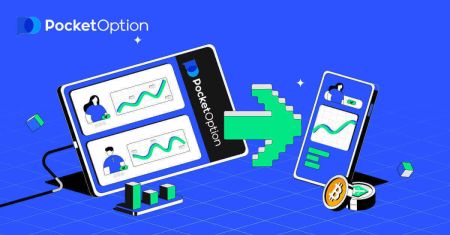כיצד להירשם ולמשוך כסף ב-Pocket Option
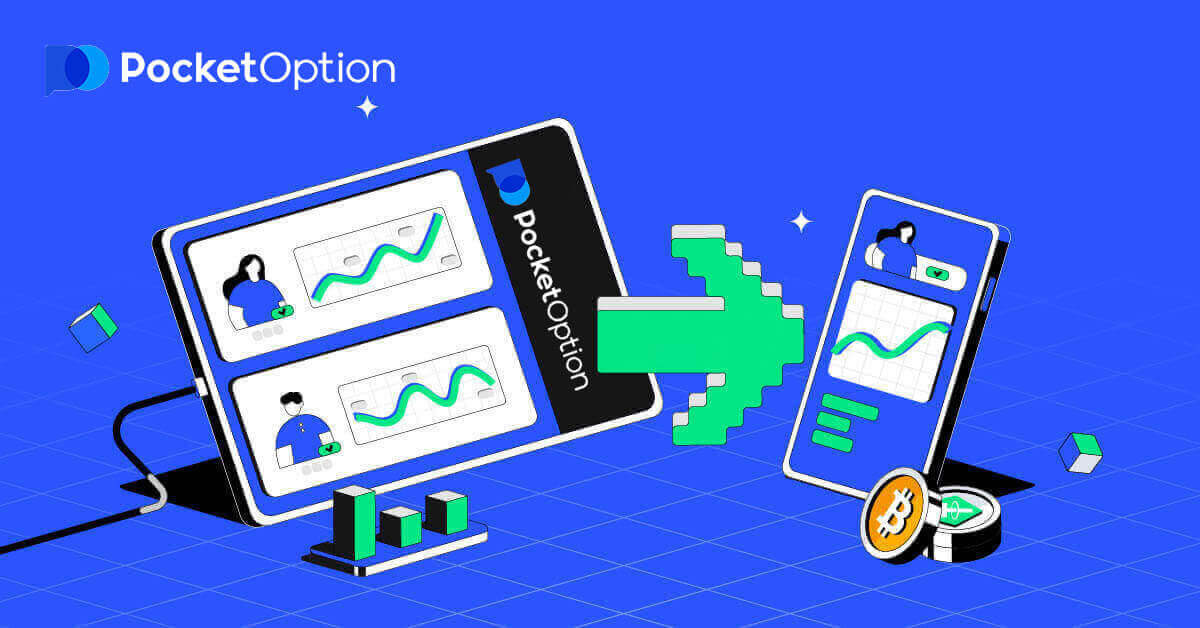
כיצד לרשום חשבון ב-Pocket Option
התחל מסחר באופציות כיס בלחיצה אחת
הרישום בפלטפורמה הוא תהליך פשוט שלוקח רק כמה קליקים. על מנת לפתוח את ממשק המסחר בלחיצה אחת, לחץ על כפתור "התחל בקליק אחד" .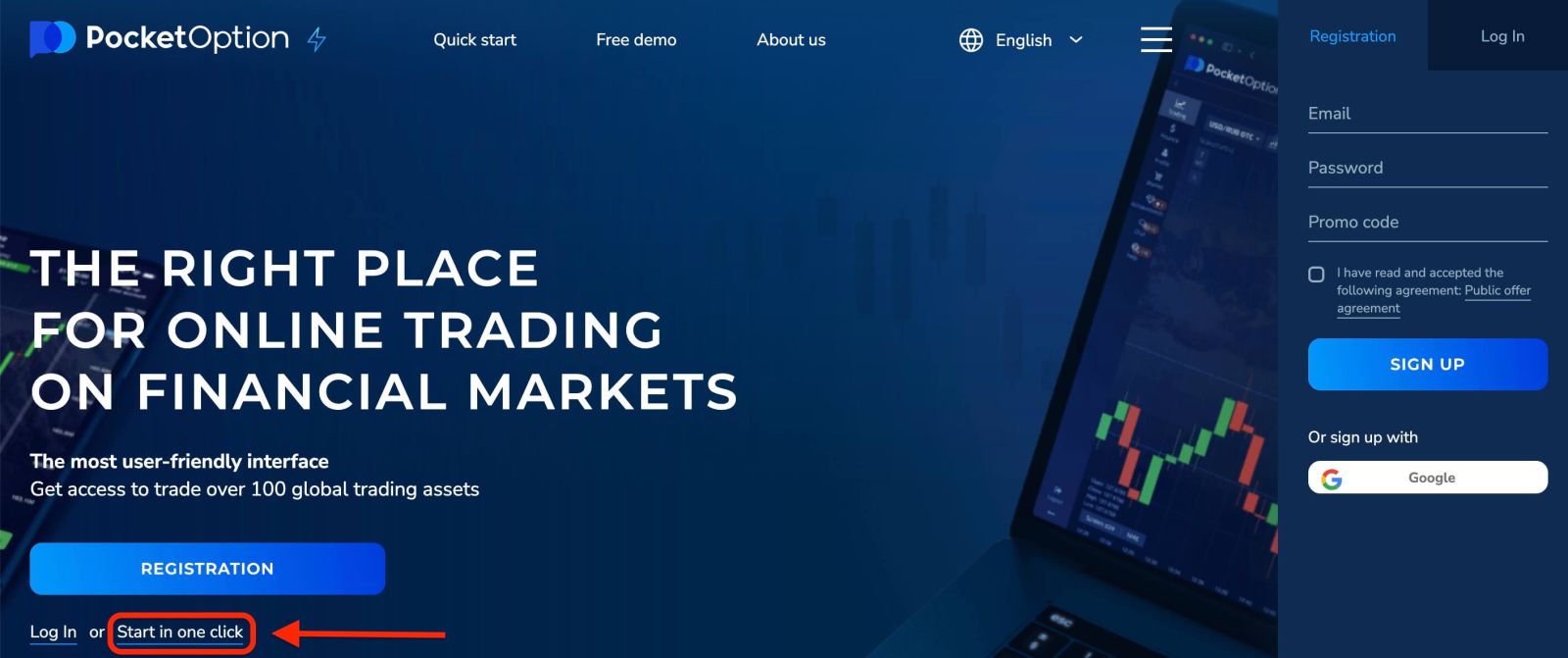
זה יעביר אותך לדף המסחר בהדגמה . לחץ על "חשבון הדגמה" כדי להתחיל לסחור עם $10,000 בחשבון הדגמה.
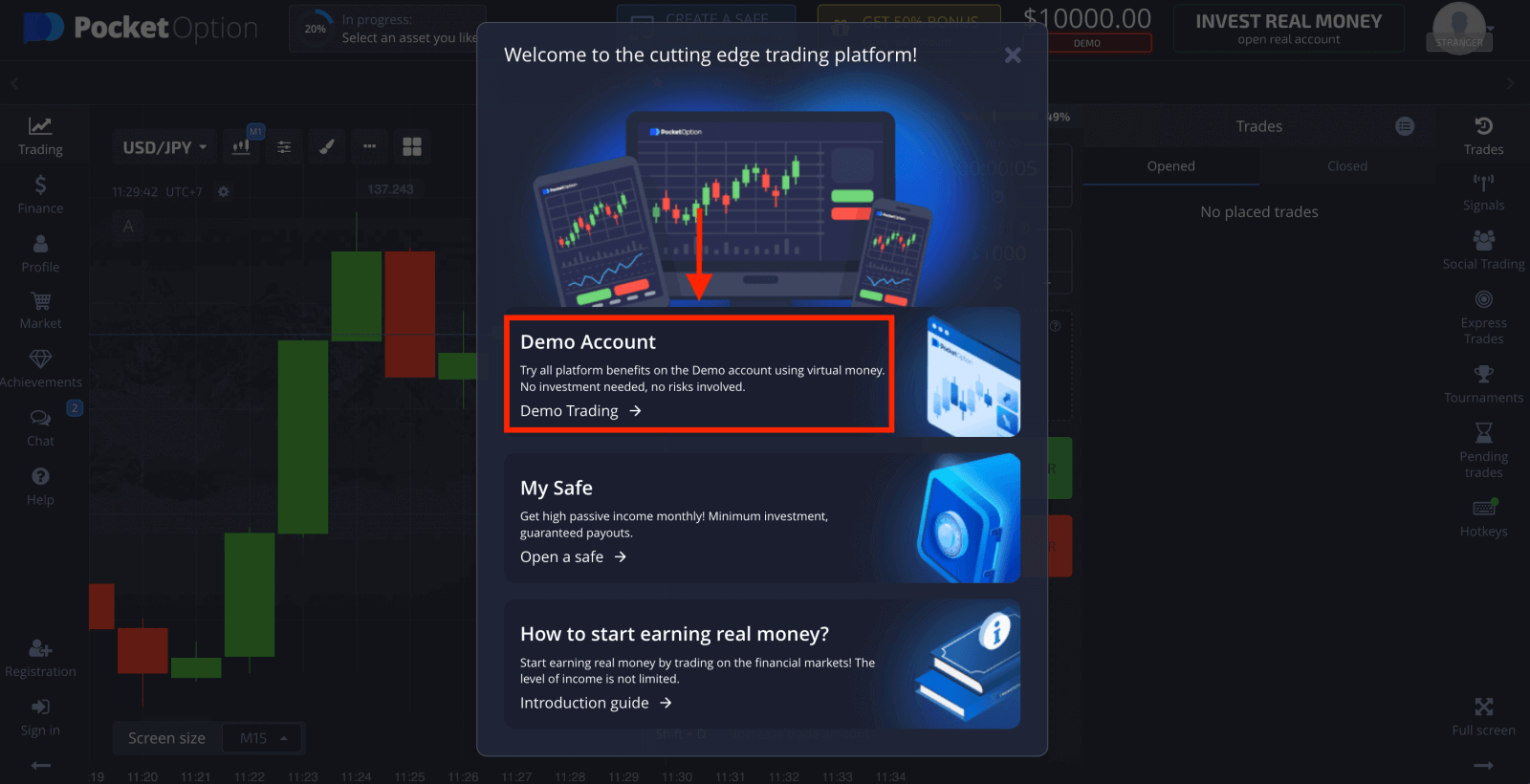
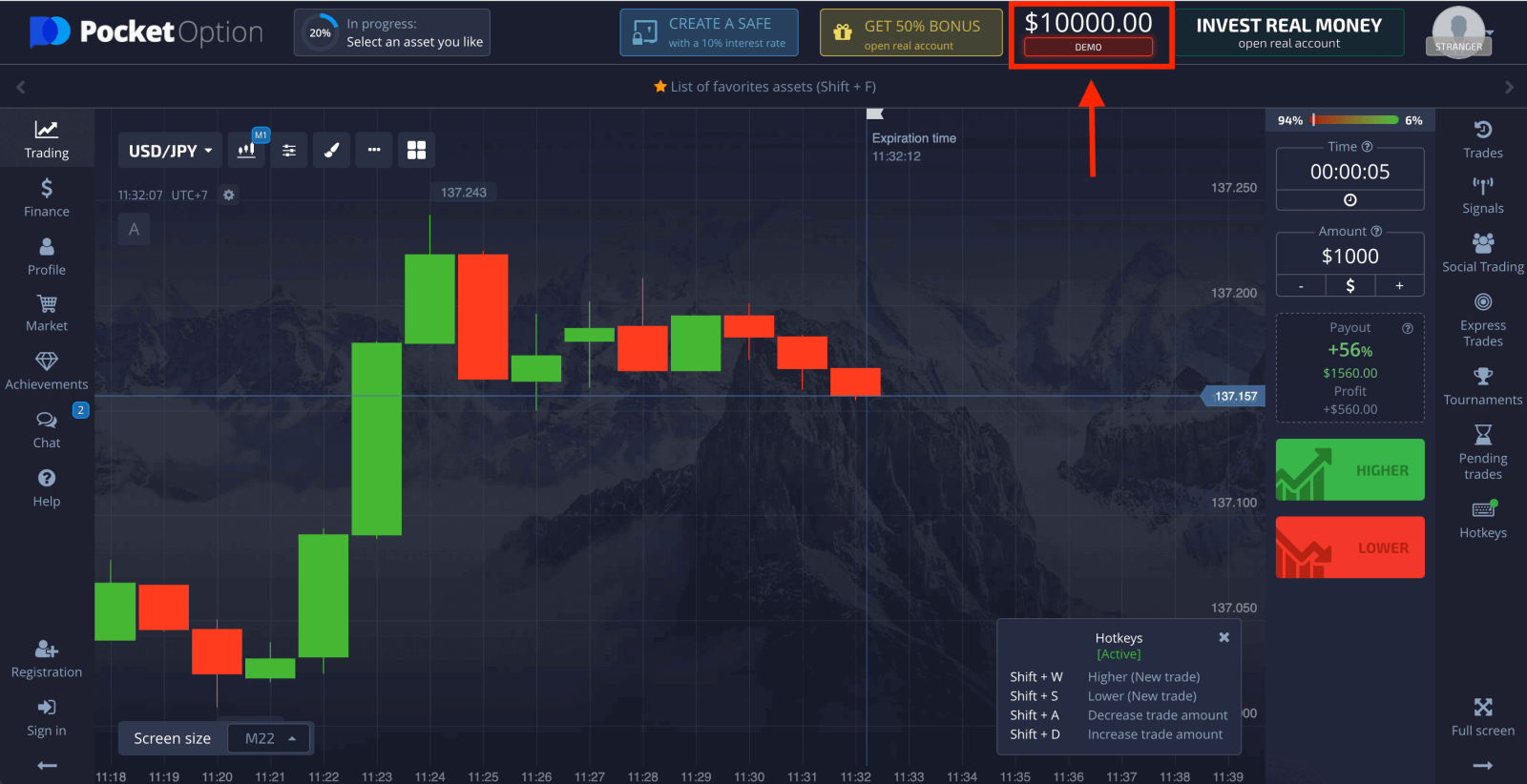
על מנת להמשיך להשתמש בחשבון, שמור תוצאות מסחר ותוכל לסחור בחשבון אמיתי. לחץ על "הרשמה" כדי ליצור חשבון Pocket Option. 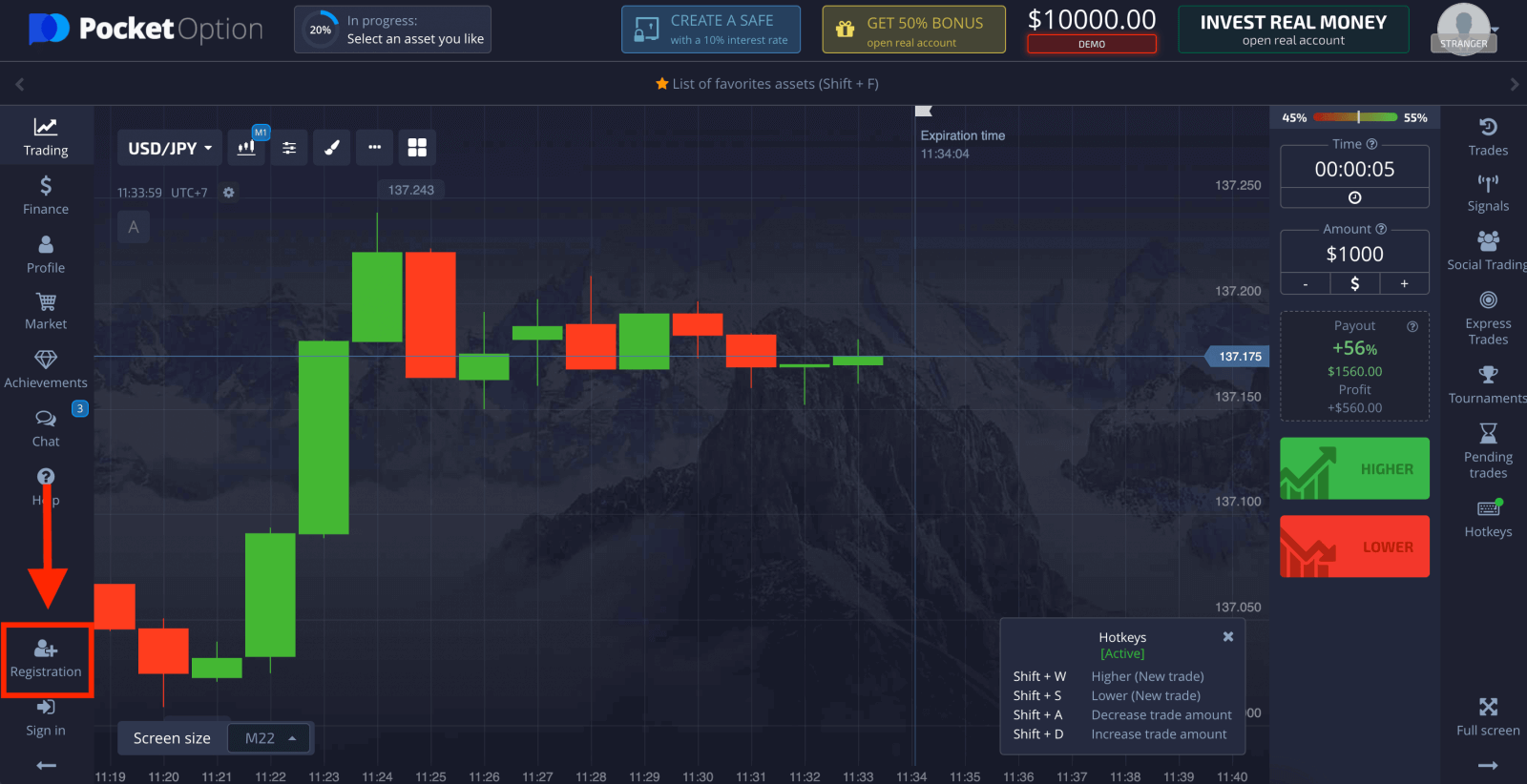
ישנן שלוש אפשרויות זמינות: הרשמה עם כתובת הדוא"ל שלך או חשבון Google כמו להלן . כל שעליכם לעשות הוא לבחור שיטה מתאימה וליצור סיסמה.
כיצד לרשום חשבון Pocket Option עם דואר אלקטרוני
1. אתה יכול להירשם לחשבון בפלטפורמה על ידי לחיצה על כפתור " הרשמה " בפינה השמאלית העליונה. 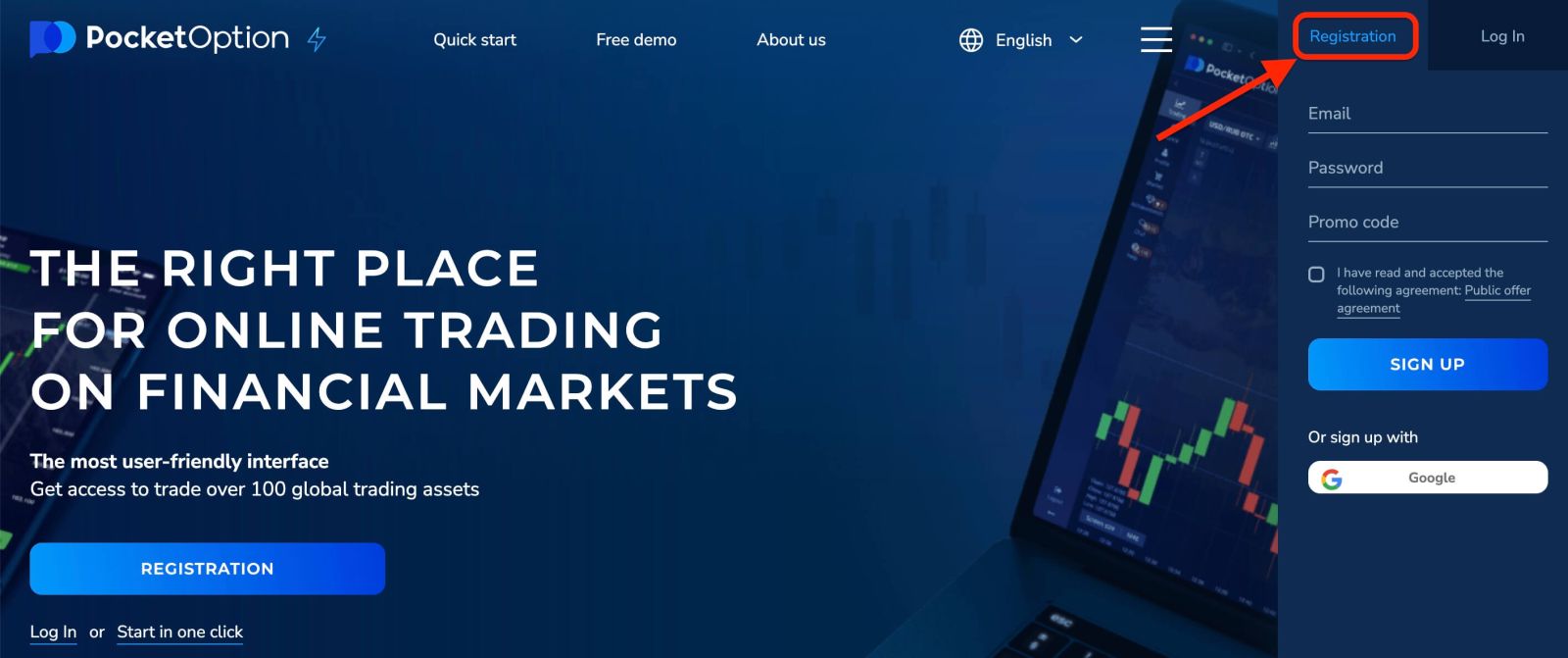
2. כדי להירשם יש למלא את המידע הדרוש וללחוץ על " הירשם "
- הזן כתובת אימייל חוקית .
- צור סיסמה חזקה .
- קרא וקבל את ההסכם.
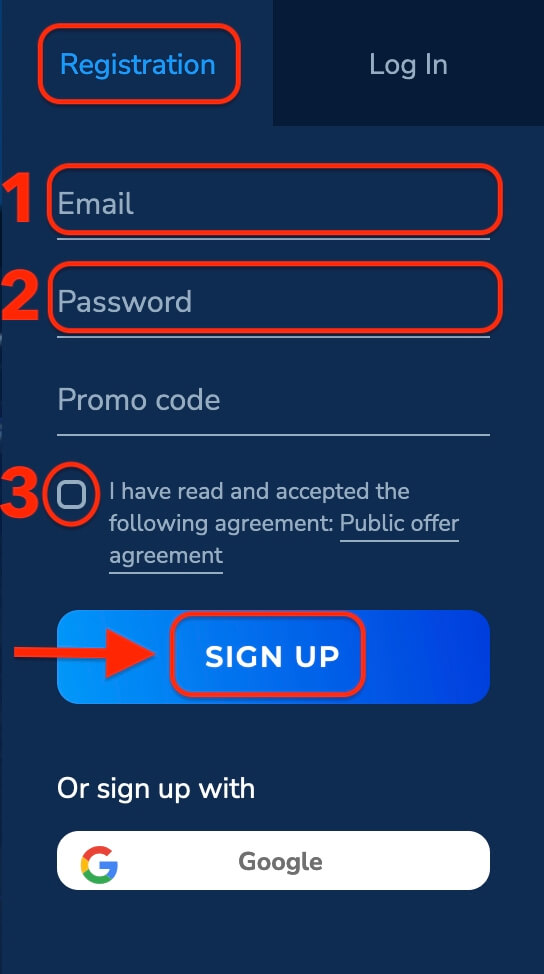
Pocket Option תשלח דואר אישור לכתובת האימייל שלך . לחץ על הקישור בדואר זה כדי להפעיל את חשבונך. אז תסיים את הרישום והפעלת החשבון שלך.
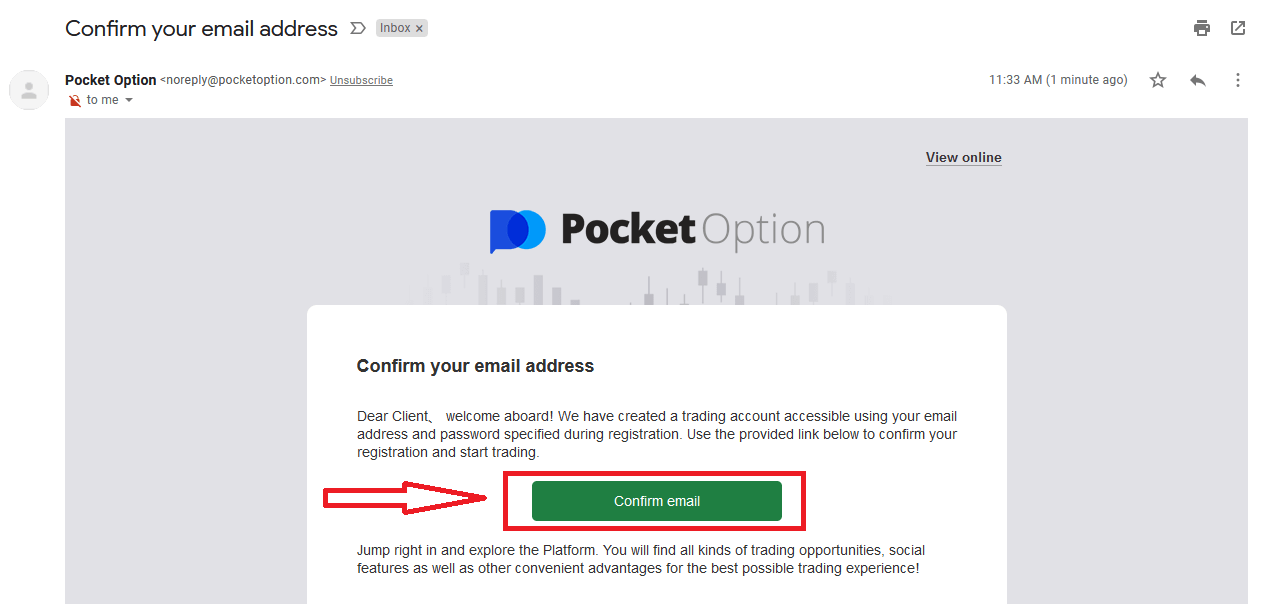
מזל טוב! נרשמת בהצלחה והדוא"ל שלך אומת.
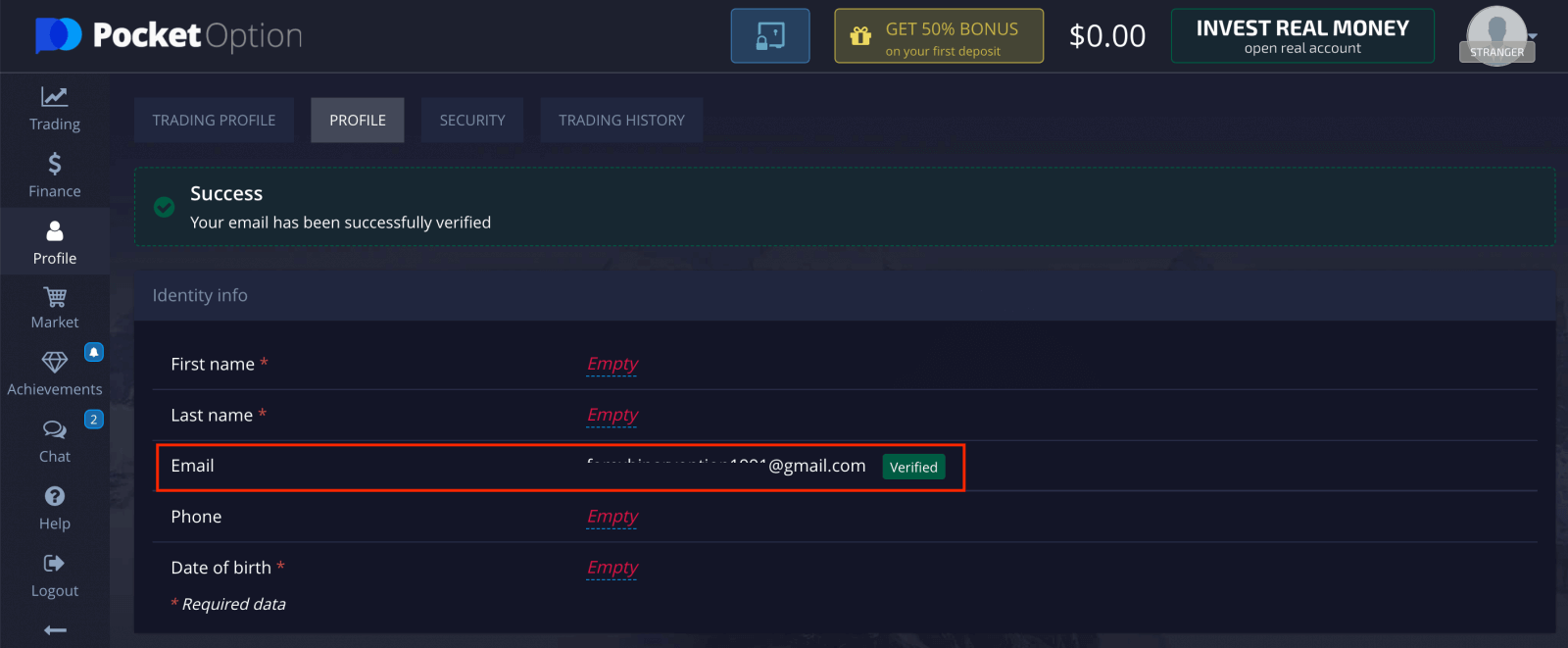
אם ברצונך להשתמש בחשבון הדגמה, לחץ על "מסחר" ו"חשבון הדגמה למסחר מהיר".
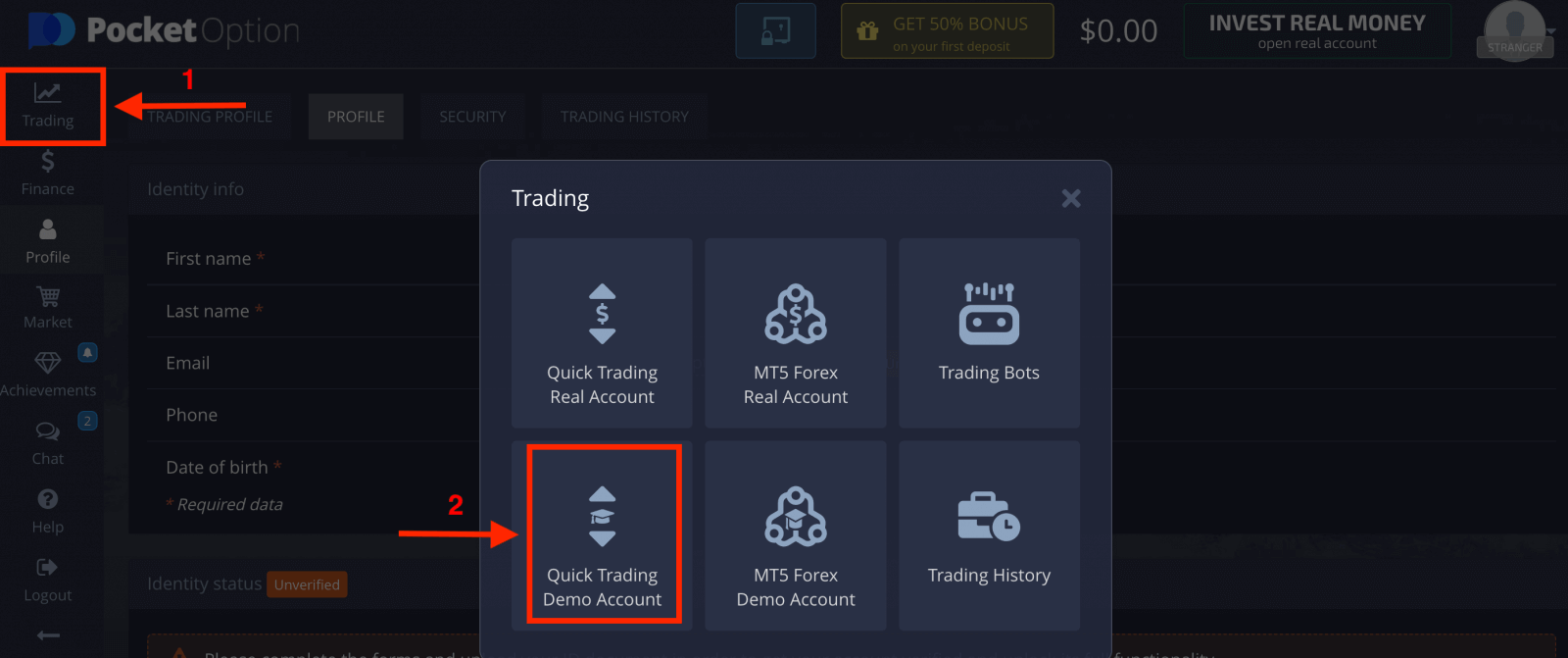
עכשיו אתה יכול להתחיל לסחור. יש לך $1,000 בחשבון ההדגמה שלך.
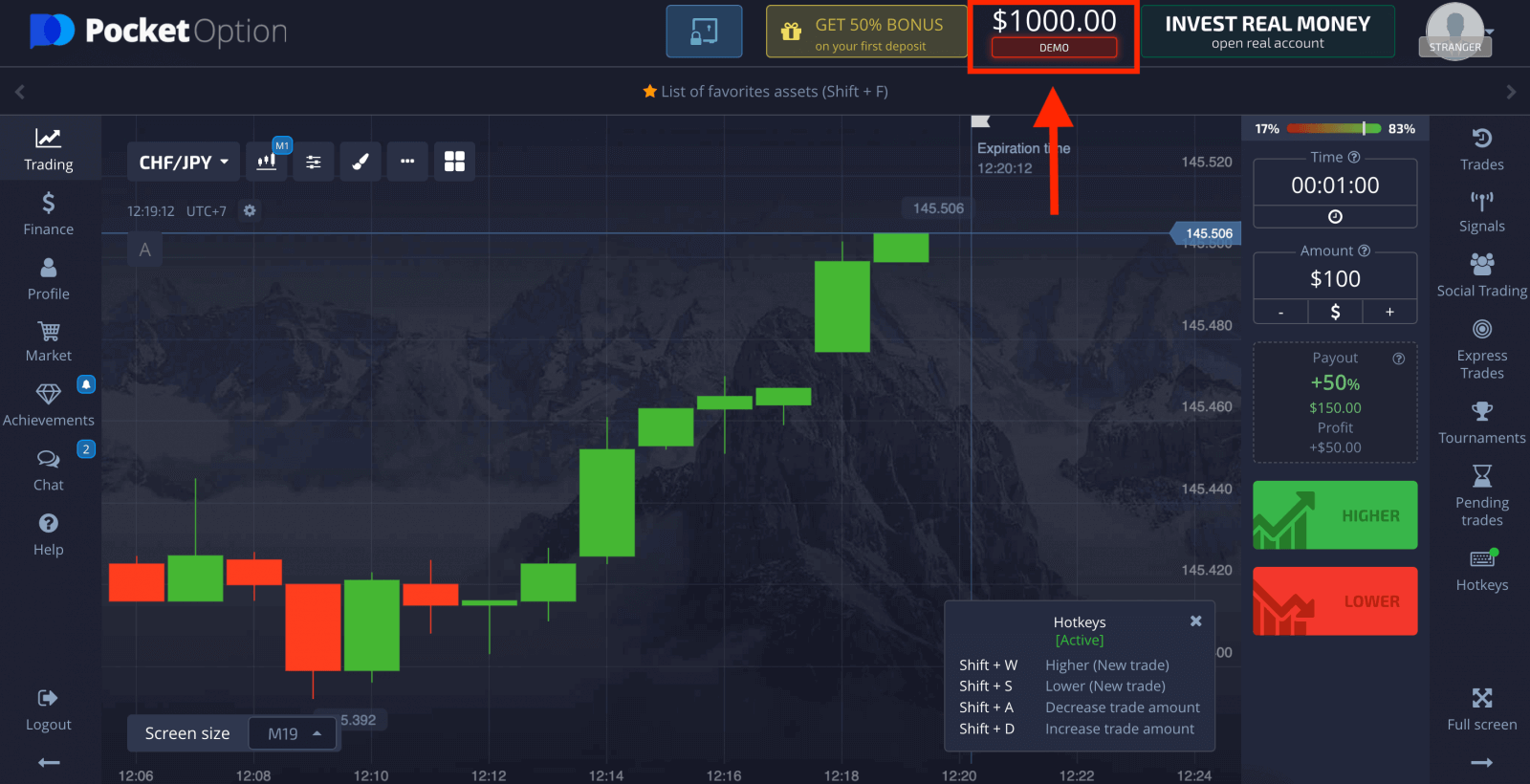
אתה יכול גם לסחור בחשבון ריאל, לחץ על "מסחר" ו"חשבון מסחר מהיר בריאל".
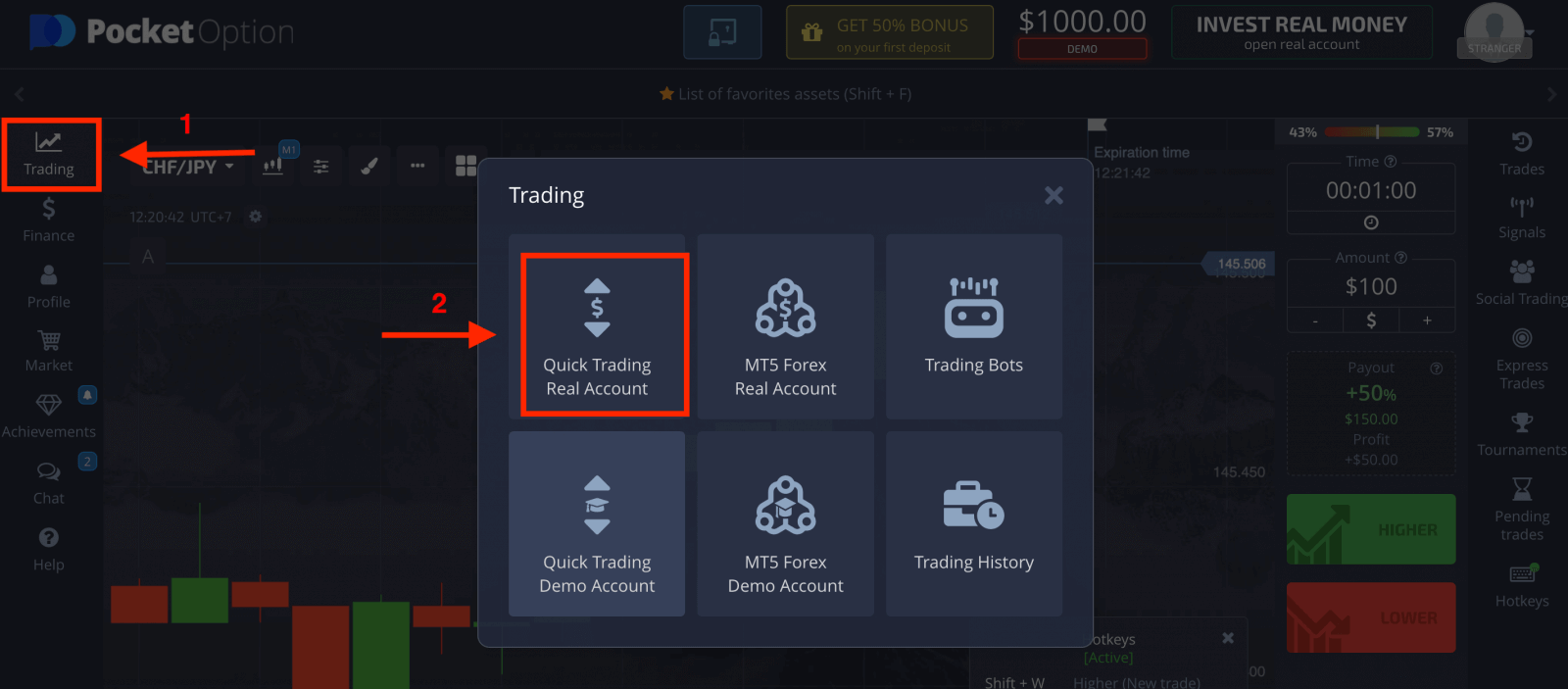
כדי להתחיל מסחר חי עליך לבצע השקעה בחשבון שלך (סכום ההשקעה המינימלי הוא $5).
כיצד לבצע הפקדה ב-Pocket Option
כיצד לרשום חשבון Pocket Option באמצעות חשבון Google
1. כדי להירשם עם חשבון גוגל , לחץ על הכפתור המתאים בטופס ההרשמה.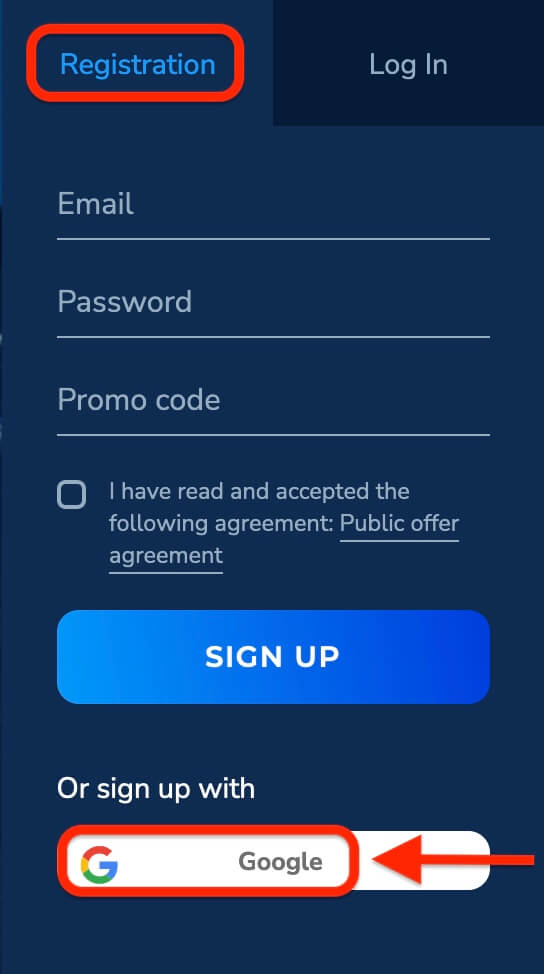
2. בחלון החדש שנפתח הזן את מספר הטלפון או האימייל שלך ולחץ על "הבא".
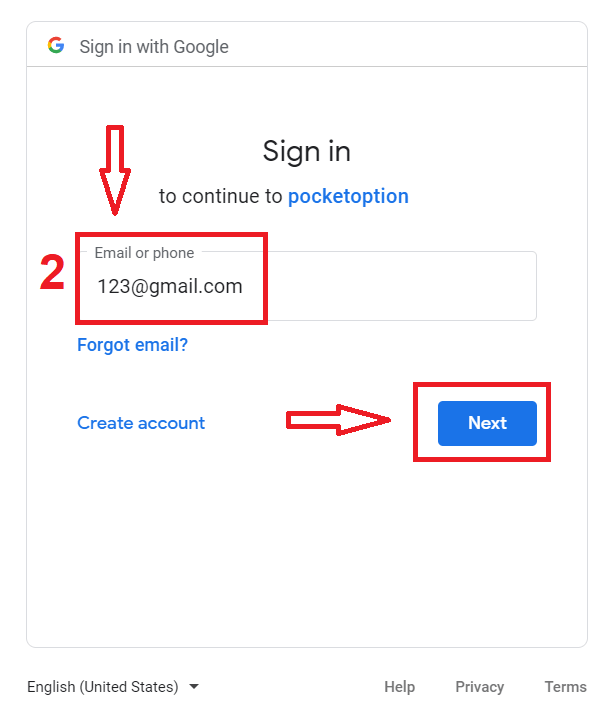
3. לאחר מכן הזן את הסיסמה עבור חשבון Google שלך ולחץ על "הבא".
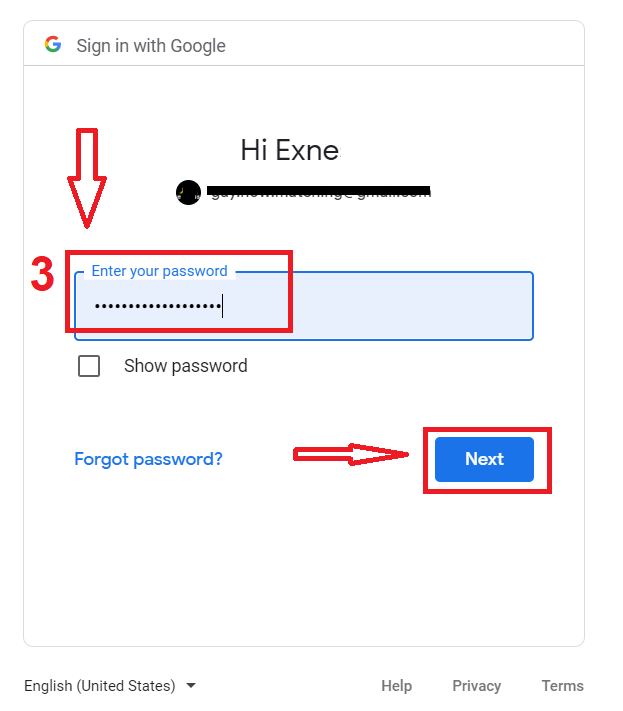
לאחר מכן, תועבר לחשבון Pocket Option האישי שלך.
רשום חשבון באפליקציית Pocket Option עבור iOS
רישום בפלטפורמת iOS לנייד זמינה גם עבורך . לחץ על " הרשמה ".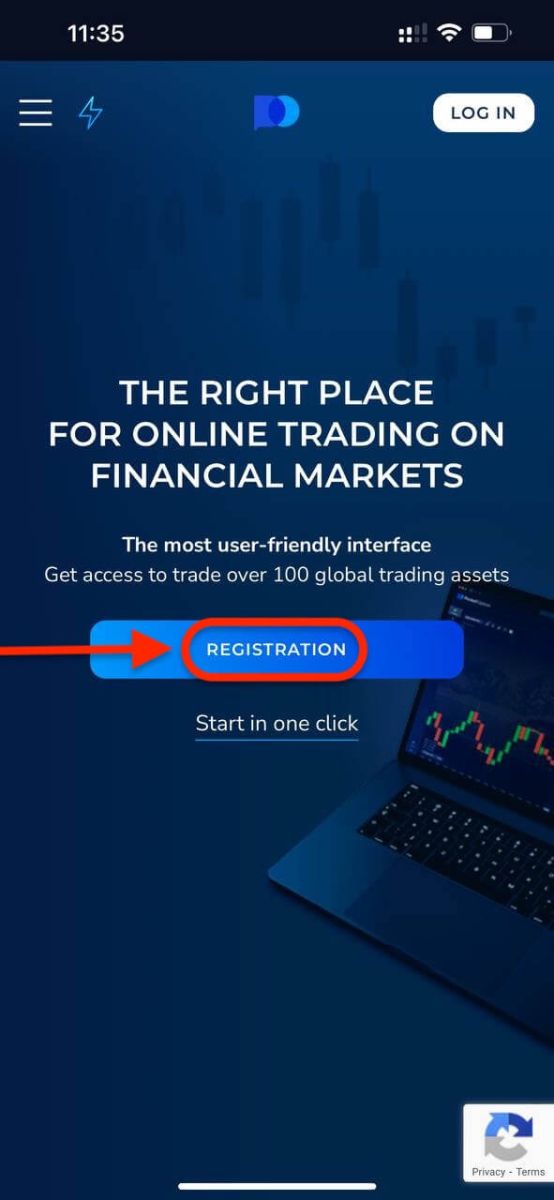
- הזן כתובת אימייל חוקית .
- צור סיסמה חזקה .
- בדוק את ההסכם ולחץ על "הירשם".
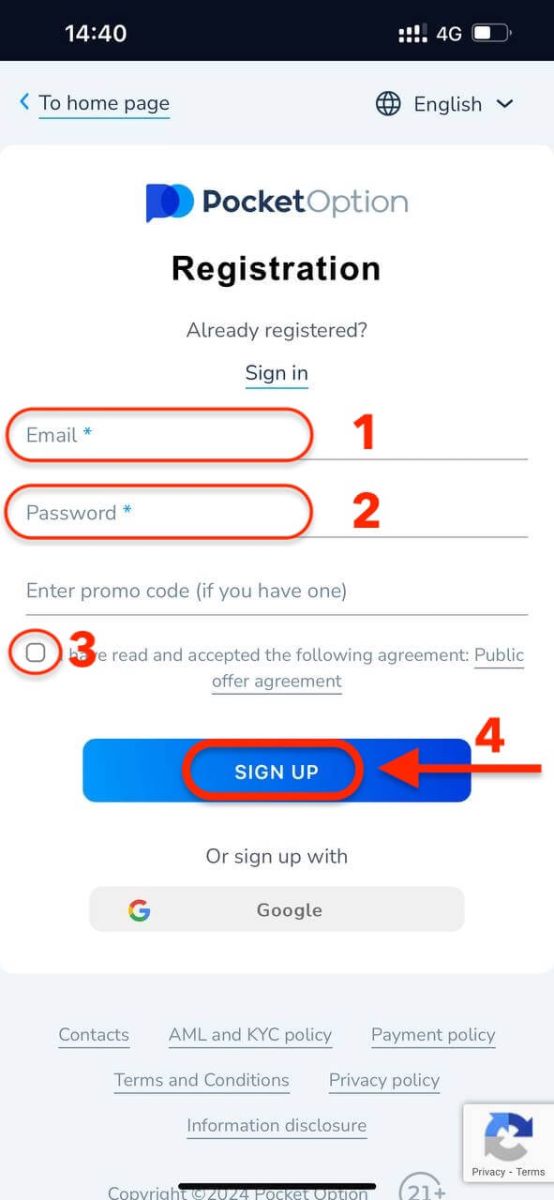
מזל טוב! נרשמת בהצלחה, לחץ על "ביטול" אם תחילה תרצה לסחור עם חשבון הדגמה.
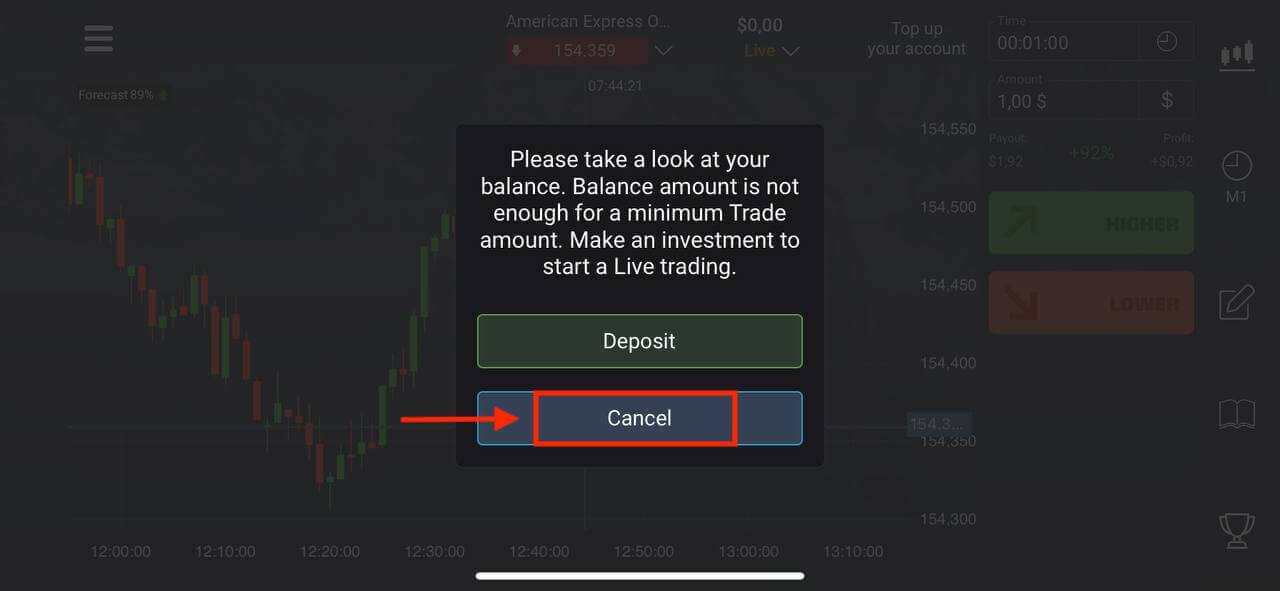
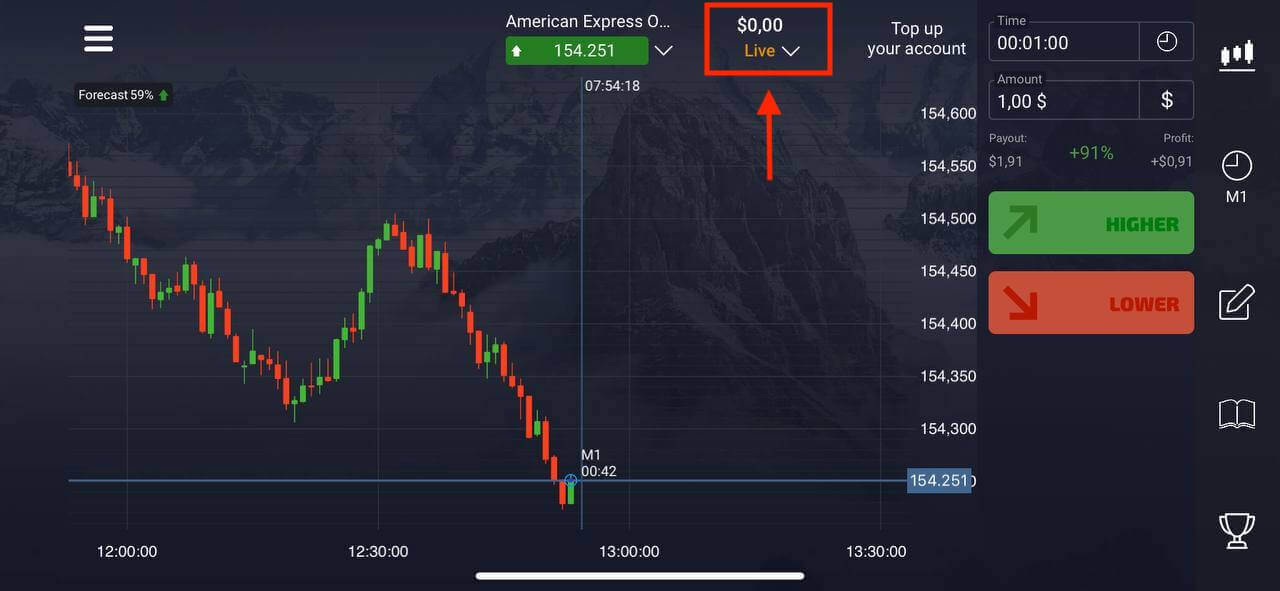
בחר "חשבון הדגמה" כדי להתחיל לסחור עם יתרה של $1000.
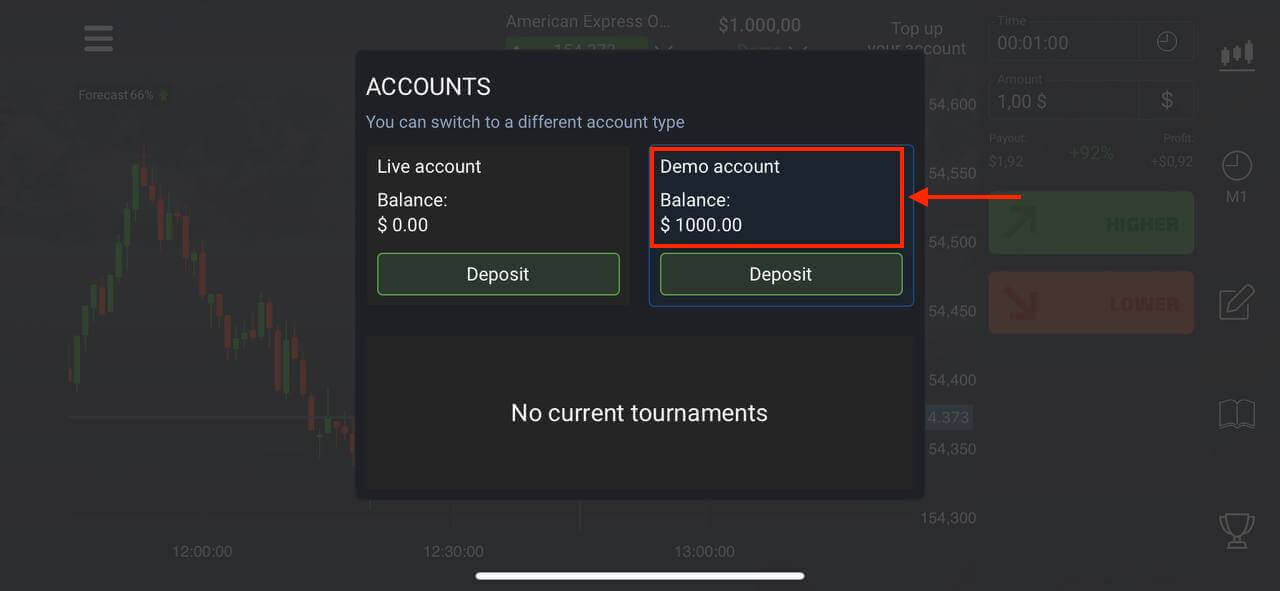

אם אתה רוצה לסחור עם חשבון Real, לחץ על "הפקד" בחשבון ה-Live.
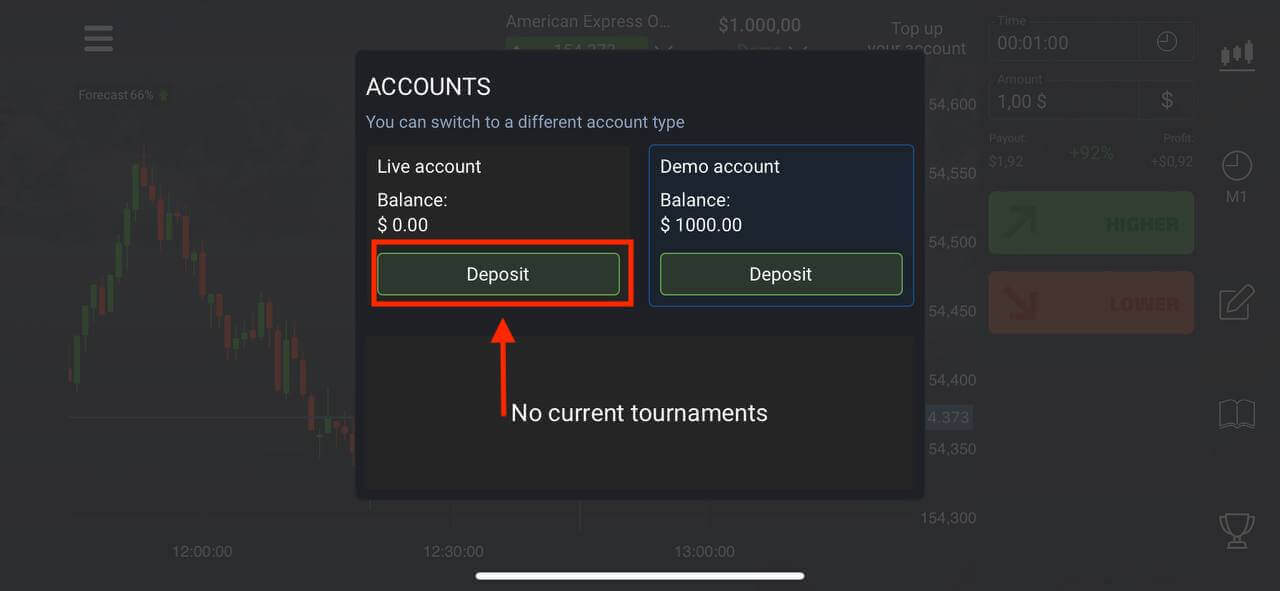
רשום חשבון באפליקציית Pocket Option לאנדרואיד
אם יש לך מכשיר נייד אנדרואיד אתה צריך להוריד את אפליקציית Pocket Option מ-Google Play או כאן . כל שעליך לעשות הוא לחפש "Pocket Option" ולהתקין אותה במכשיר שלך.גרסת הסלולר של פלטפורמת המסחר זהה לחלוטין לגרסת האינטרנט שלה. כתוצאה מכך, לא יהיו בעיות במסחר ובהעברת כספים. יתרה מכך, אפליקציית המסחר Pocket Option לאנדרואיד נחשבת לאפליקציה הטובה ביותר למסחר מקוון. לפיכך, יש לו דירוג גבוה בחנות.
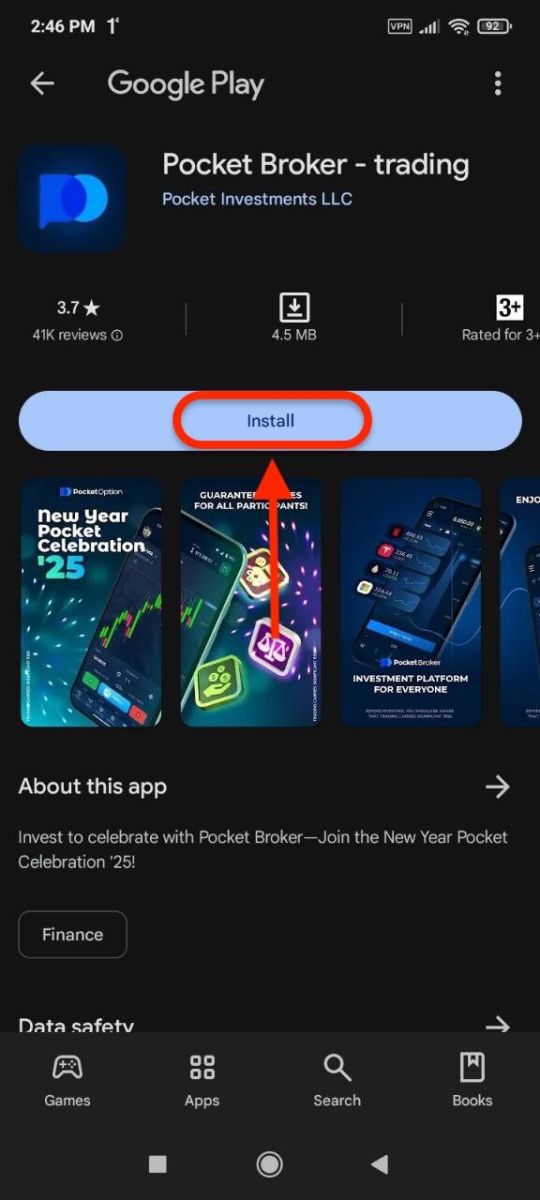
לחץ על " הרשמה " כדי ליצור חשבון Pocket Option חדש.
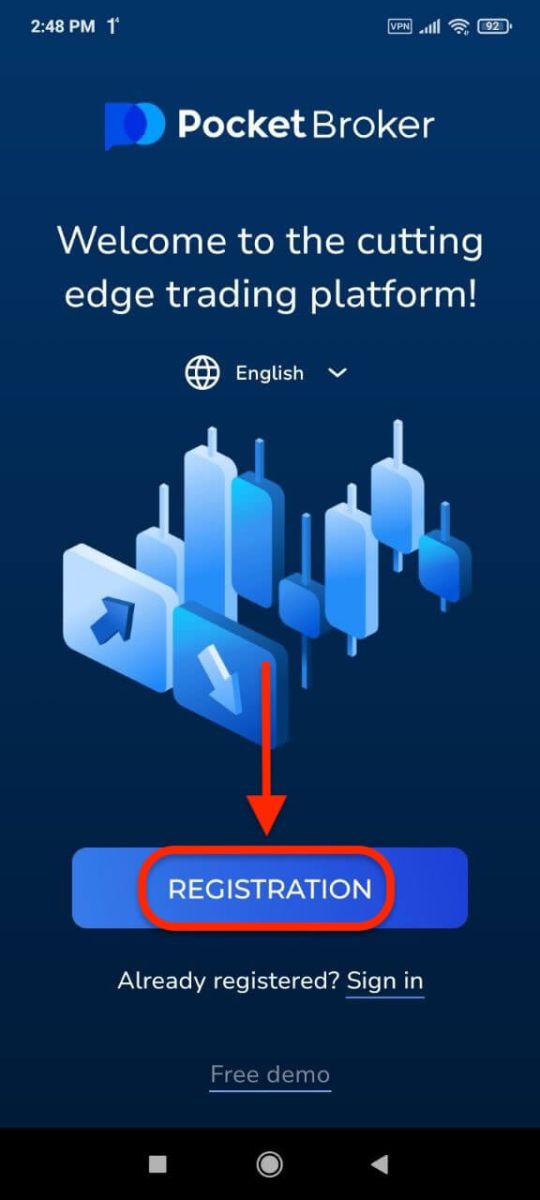
- הזן כתובת אימייל חוקית .
- צור סיסמה חזקה .
- בדוק את ההסכם ולחץ על " הרשמה ".
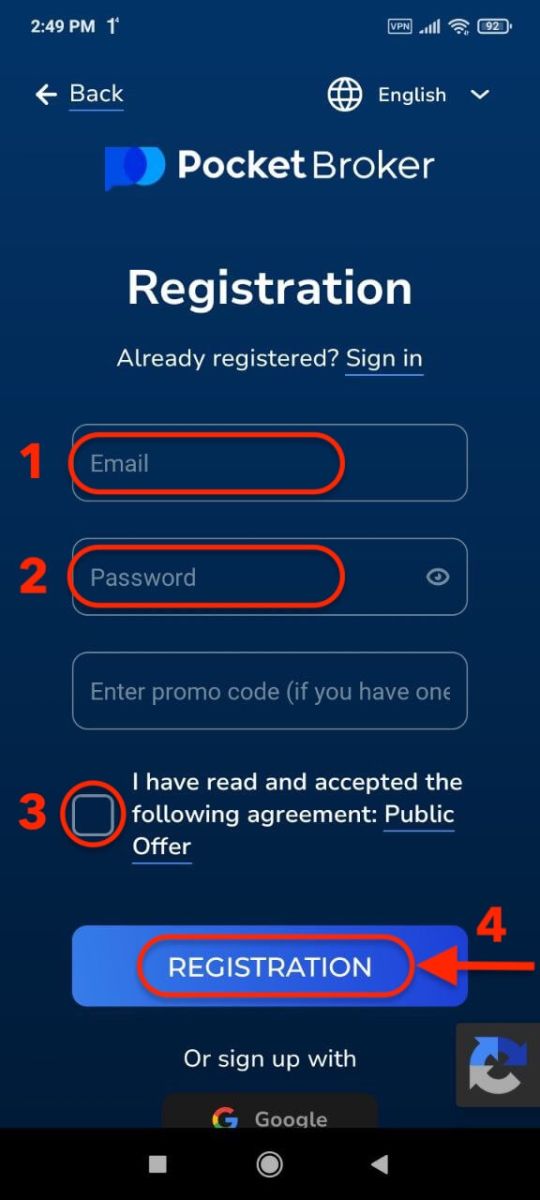
מזל טוב! נרשמת בהצלחה, לחץ על "הפקד" כדי לסחור עם חשבון הריאל.
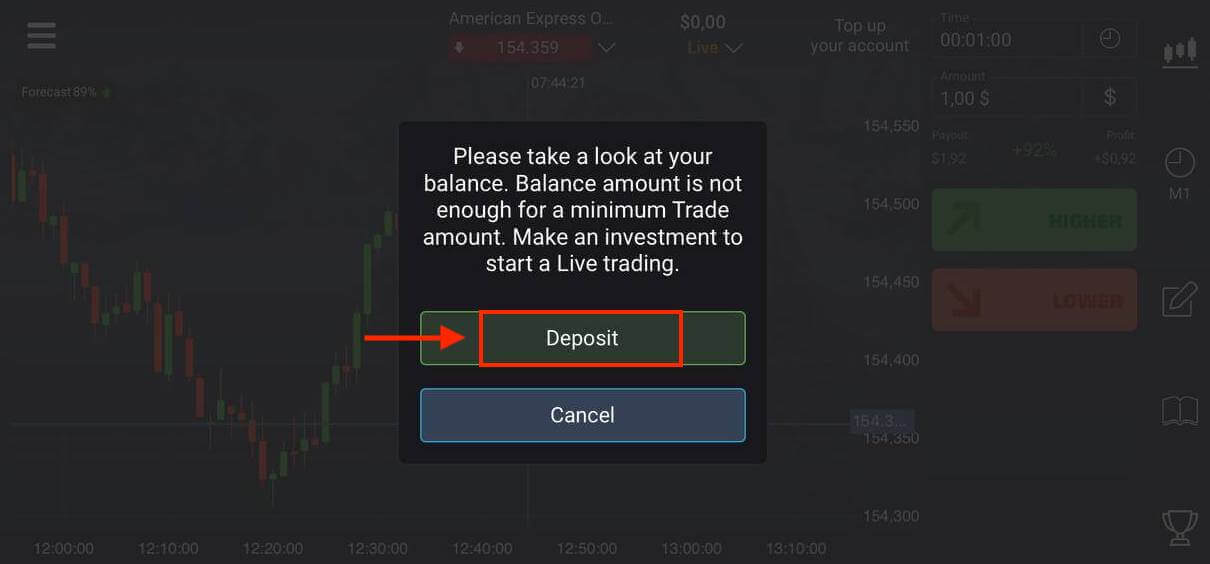
בחר שיטת הפקדה מתאימה עבורך.
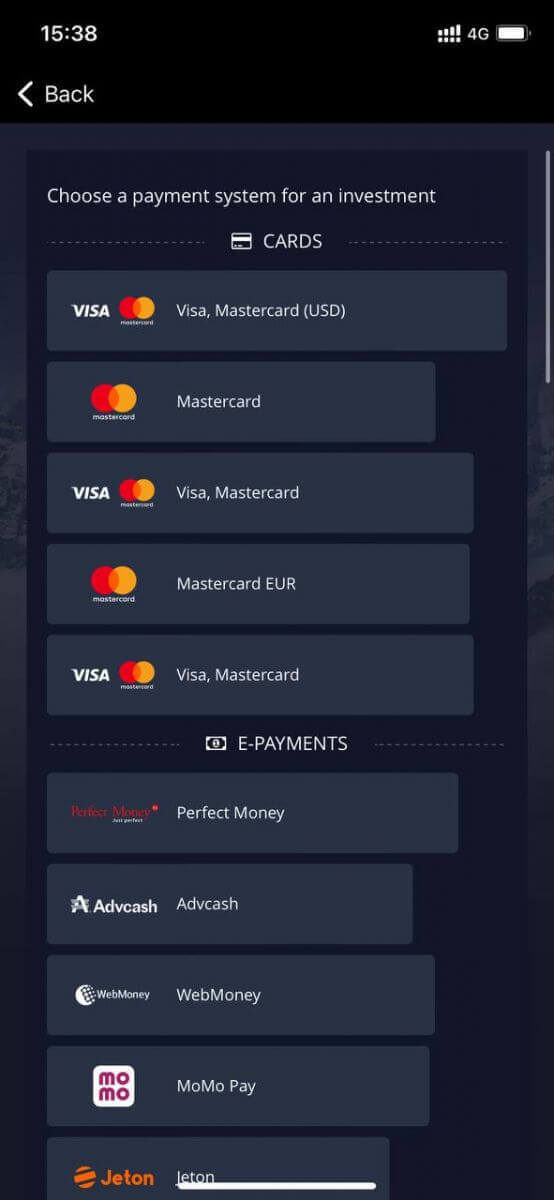
לחץ על "בטל" למסחר עם חשבון הדגמה.
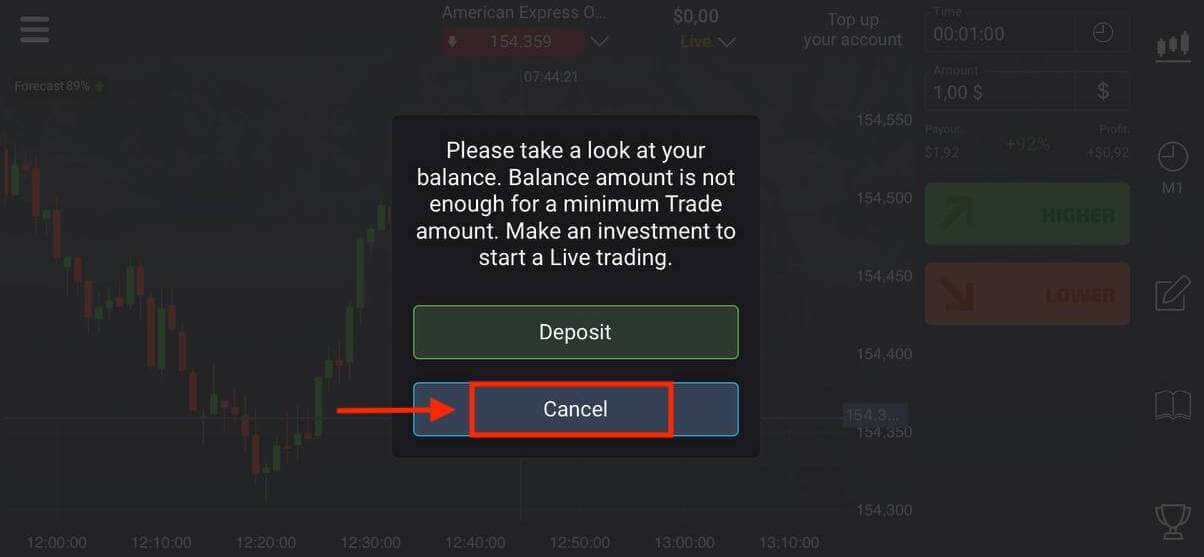
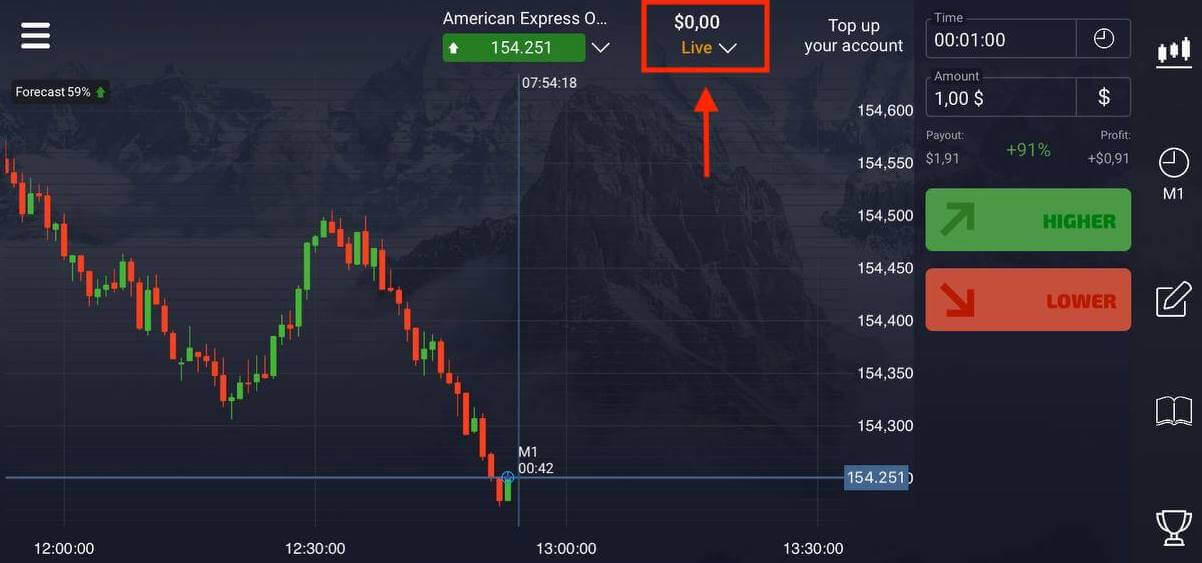
לחץ על חשבון הדגמה.
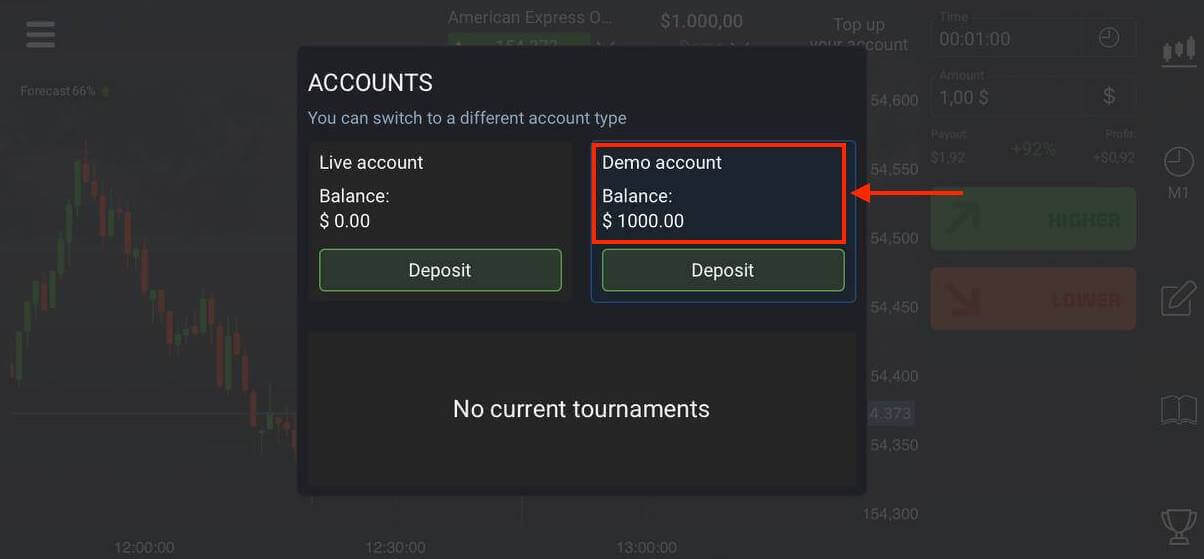
יש לך $1,000 בחשבון ההדגמה שלך.
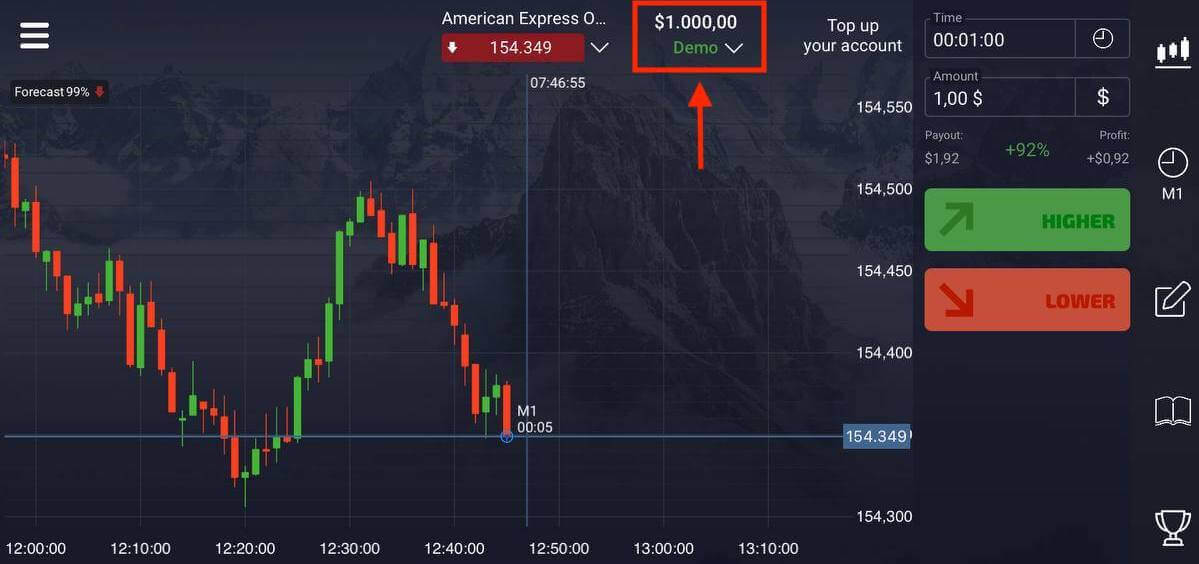
רשום חשבון ב-Pocket Option באמצעות אינטרנט נייד
אם אתה רוצה לסחור בגרסת האינטרנט הנייד של פלטפורמת המסחר Pocket Option, אתה יכול לעשות זאת בקלות. תחילה, פתח את הדפדפן שלך במכשיר הנייד שלך. לאחר מכן, בקר באתר האינטרנט של המתווך. לחץ על "תפריט" בפינה השמאלית העליונה.
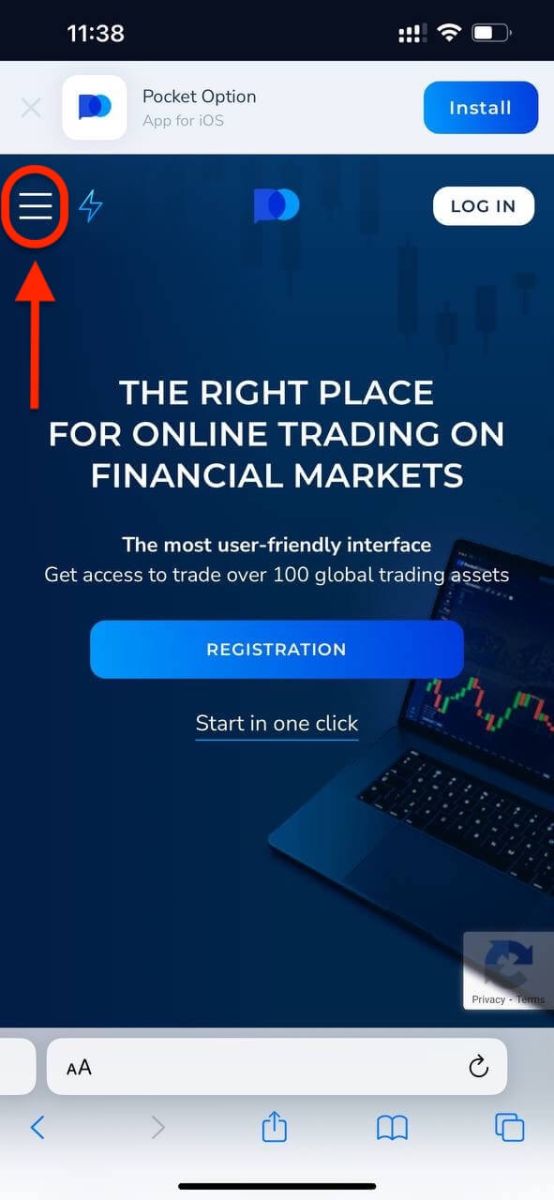
לחץ על כפתור " הרשמה ".
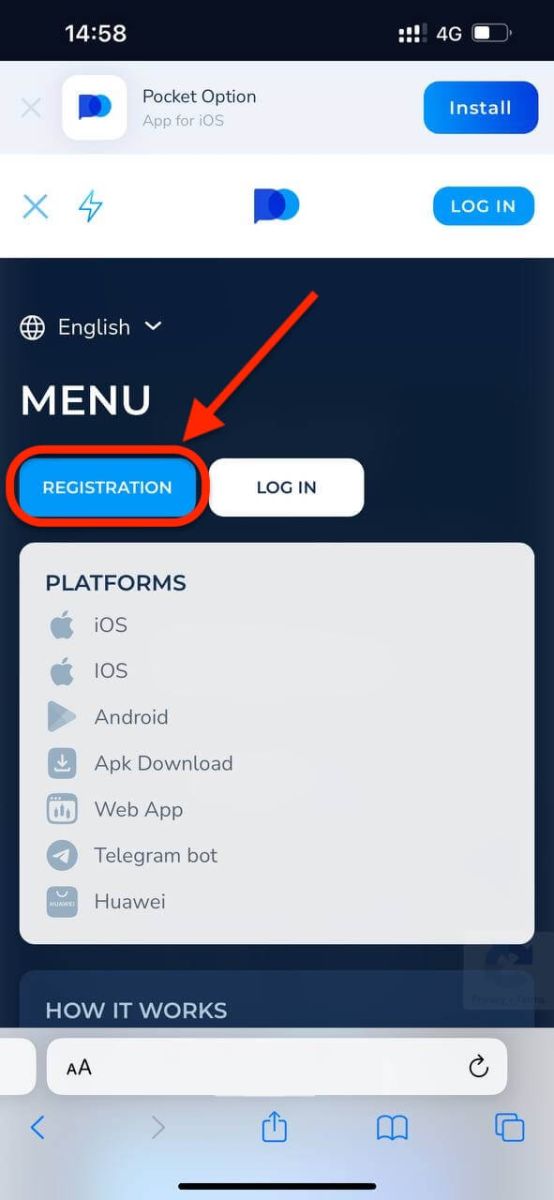
בשלב זה אנו עדיין מכניסים את הנתונים: אימייל, סיסמה, קבל את ה"הסכם" ולחץ על "הירשם".
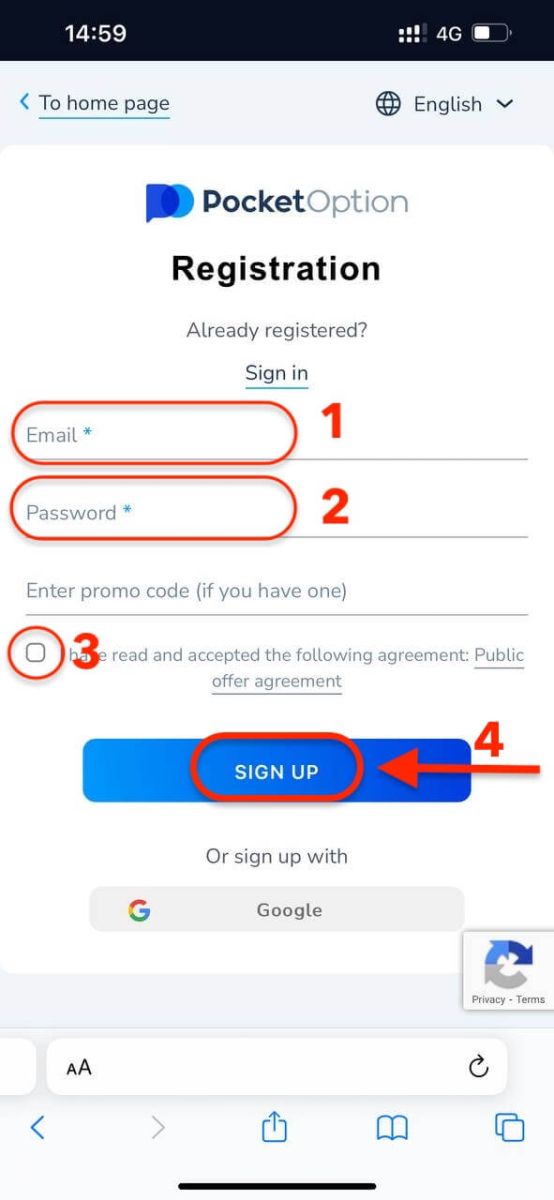
הנה אתה! כעת תוכל לסחור מגרסת האינטרנט הנייד של הפלטפורמה. גרסת האינטרנט הנייד של פלטפורמת המסחר זהה לחלוטין לגרסת האינטרנט הרגילה שלה. כתוצאה מכך, לא יהיו בעיות במסחר ובהעברת כספים.
יש לך $1,000 בחשבון ההדגמה שלך.
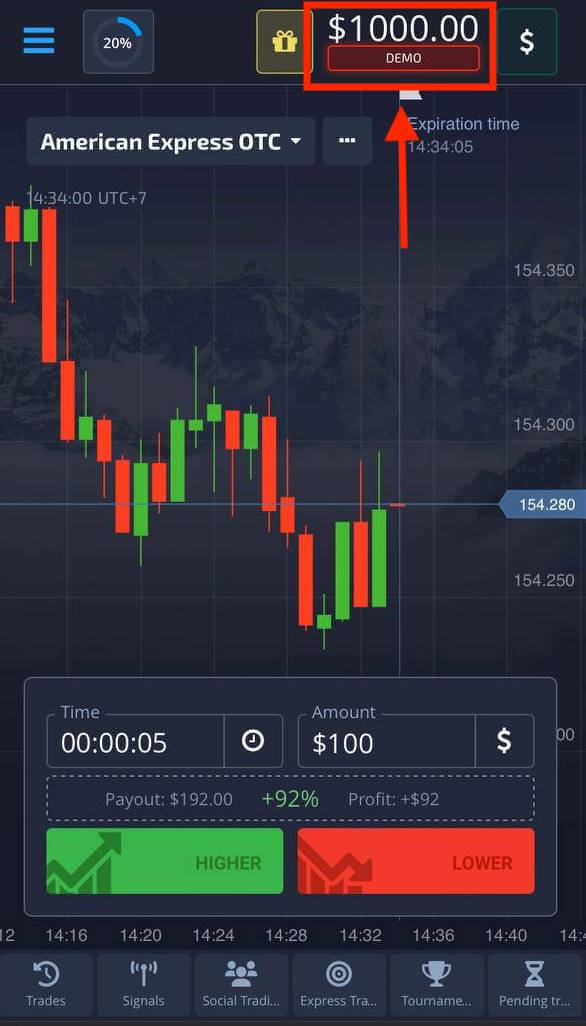
שאלות נפוצות (שאלות נפוצות)
הבדלים בין דיגיטלי למסחר מהיר
מסחר דיגיטלי הוא הסוג המקובל של הוראת מסחר. סוחר מציין את אחת ממסגרות הזמן הקבועות עבור "זמן עד לרכישה" (M1, M5, M30, H1 וכו') ומציב עסקה במסגרת זמן זו. ישנו "מסדרון" של חצי דקה בתרשים המורכב משני קווים אנכיים - "זמן עד לרכישה" (בהתאם למסגרת הזמן שצוינה) ו"זמן עד לפקיעת תוקף" ("זמן עד לרכישה" + 30 שניות).כך, המסחר הדיגיטלי מתנהל תמיד עם שעת סגירה קבועה של פקודה, שהיא בדיוק בתחילת כל דקה.
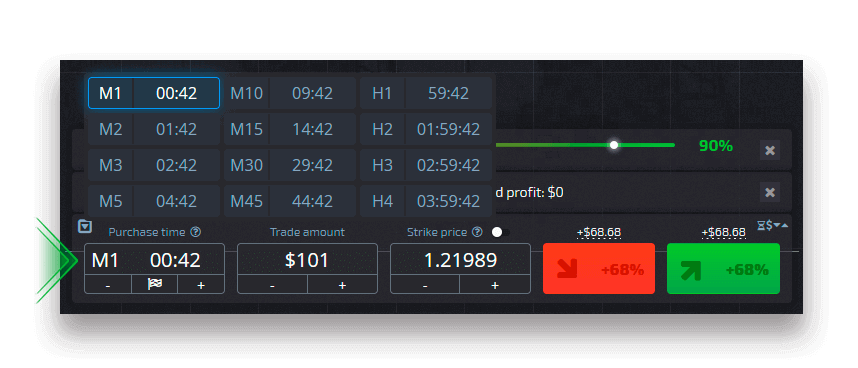
מסחר מהיר, לעומת זאת, מאפשר להגדיר זמן תפוגה מדויק ומאפשר לך לנצל מסגרות זמן קצרות, החל מ-30 שניות לפני התפוגה.
בעת ביצוע הזמנת מסחר במצב מסחר מהיר, תראה רק קו אנכי אחד בתרשים - "זמן תפוגה" של פקודת המסחר, אשר תלוי ישירות בטווח הזמן שצוין בלוח המסחר. במילים אחרות, זהו מצב מסחר פשוט ומהיר יותר.
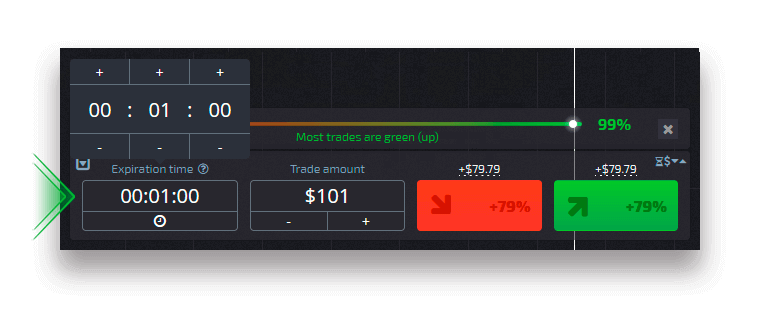
מעבר בין דיגיטלי למסחר מהיר
אתה תמיד יכול לעבור בין סוגי מסחר אלה על ידי לחיצה על כפתור "מסחר" בלוח הבקרה השמאלי, או על ידי לחיצה על הדגל או סמל השעון מתחת לתפריט מסגרת הזמן בלוח המסחר.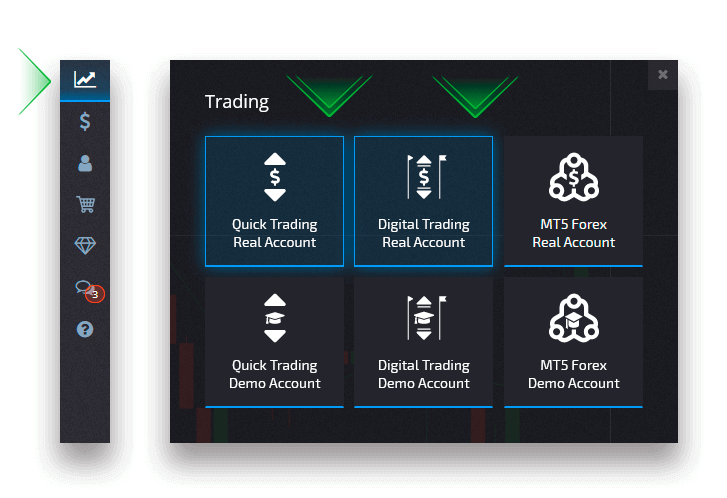
מעבר בין דיגיטלי למסחר מהיר על ידי לחיצה על כפתור "מסחר"
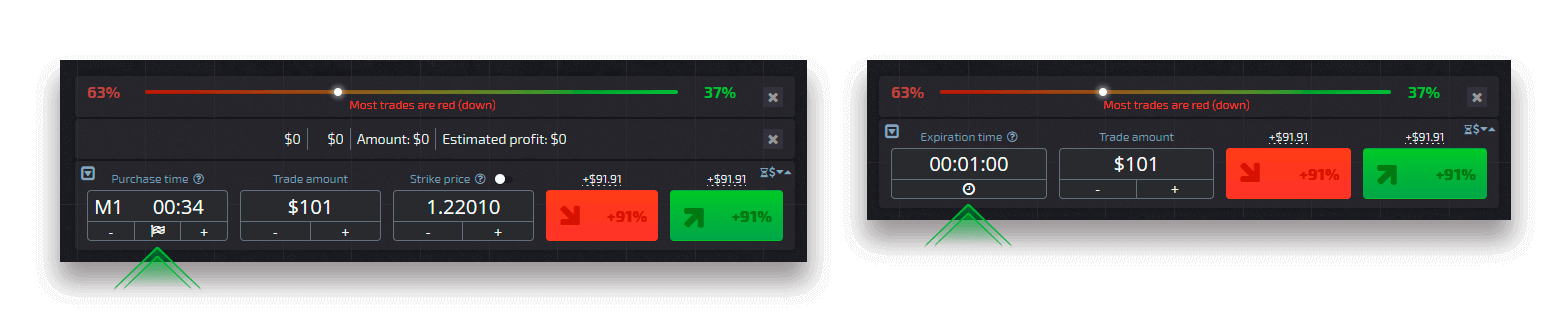
מעבר בין דיגיטלי למסחר מהיר על ידי לחיצה על הדגל
כיצד לעבור מחשבון הדגמה לחשבון אמיתי
כדי לעבור בין החשבונות שלך, בצע את השלבים הבאים:1. לחץ על חשבון ההדגמה שלך בחלק העליון של הפלטפורמה.
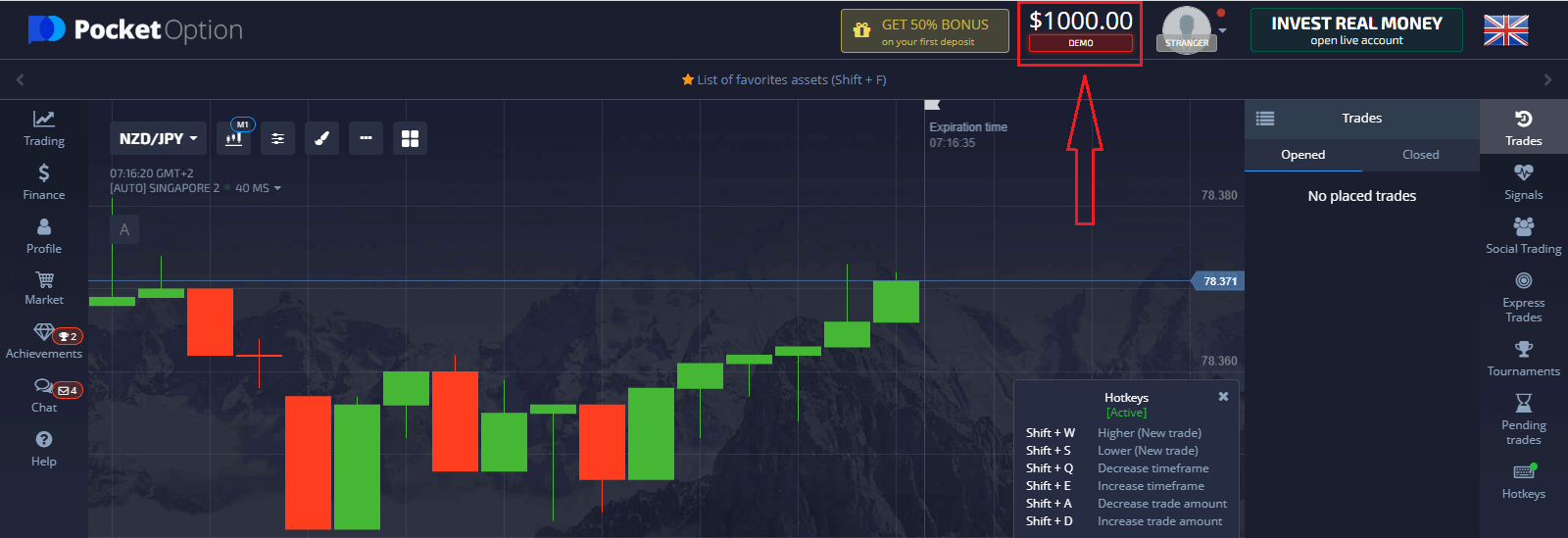
2. לחץ על "חשבון חי".
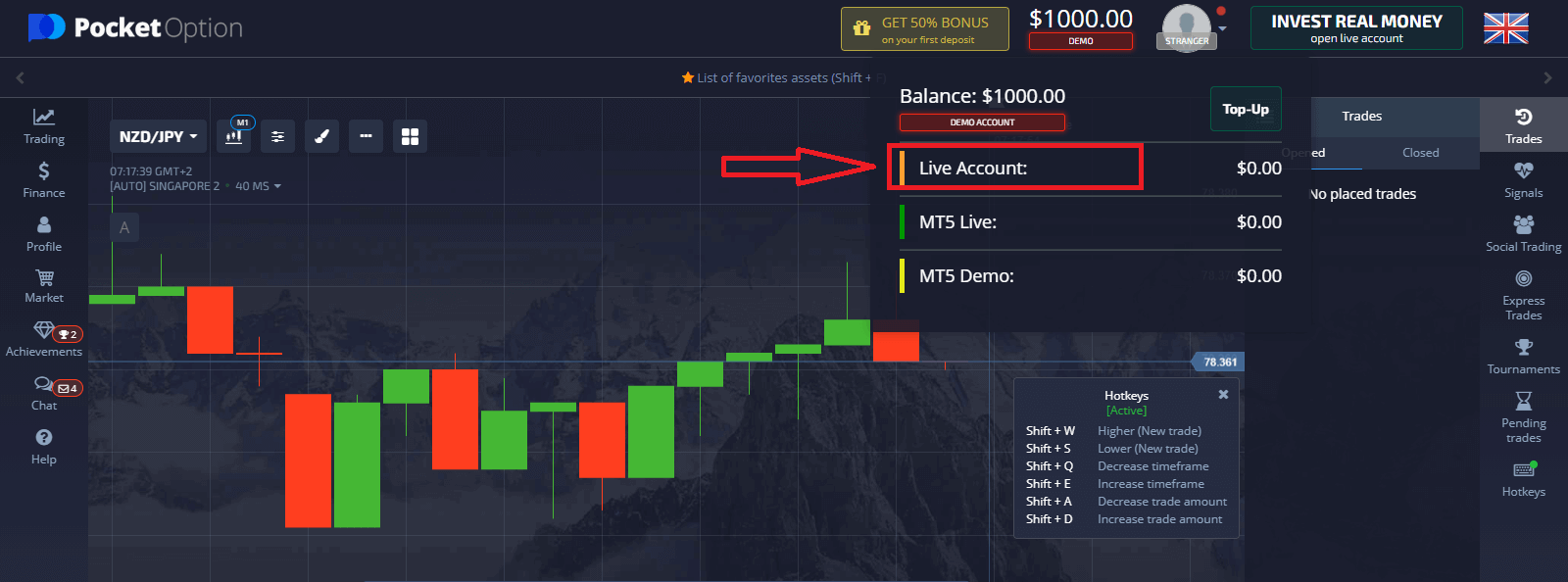
לאחר ביצוע הפקדה בהצלחה, אתה יכול לסחור עם חשבון Real.
כיצד לבצע הפקדה ב-Pocket Option
כיצד למשוך מ-Pocket Option
נווט לדף "פיננסים" - "משיכה".
הזן את סכום המשיכה, בחר אמצעי תשלום זמין ופעל לפי ההוראות שעל המסך כדי להשלים את בקשתך. שים לב שסכום המשיכה המינימלי עשוי להשתנות בהתאם לשיטת המשיכה.
ציין את אישורי חשבון המקבל בשדה "מספר חשבון".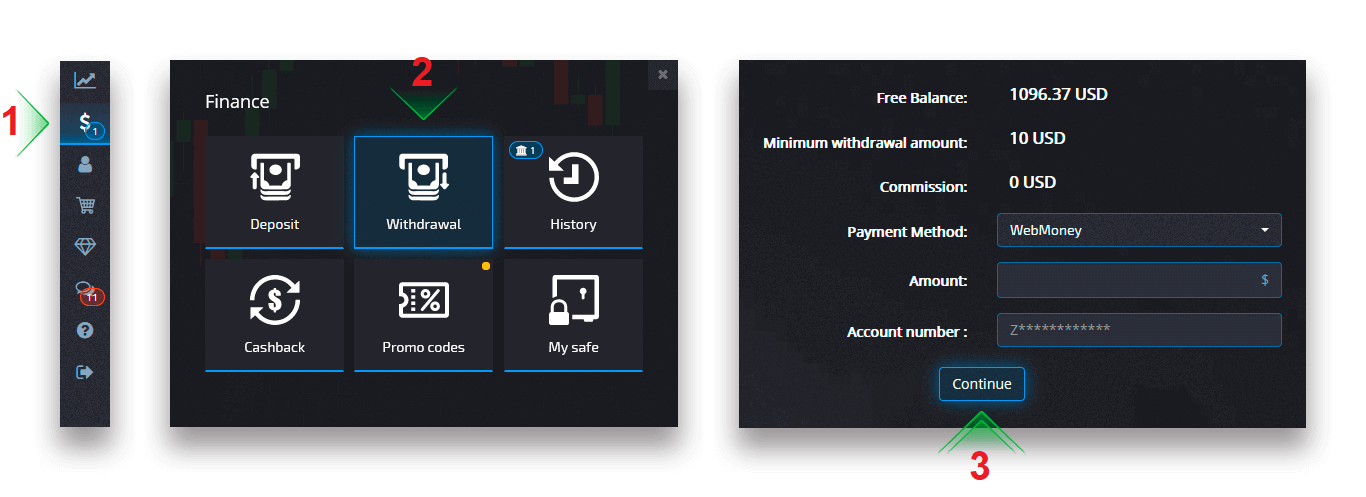
שים לב: אם תיצור בקשת משיכה תוך כדי בונוס פעיל, היא תנוכה מיתרת החשבון שלך.
משך כסף מאופציית Pocket באמצעות Cryptocurrency
בדף הכספים - משיכה , בחר אפשרות מטבע קריפטוגרפי מתיבה "שיטת תשלום" כדי להמשיך בתשלום שלך ופעל לפי ההוראות שעל המסך. 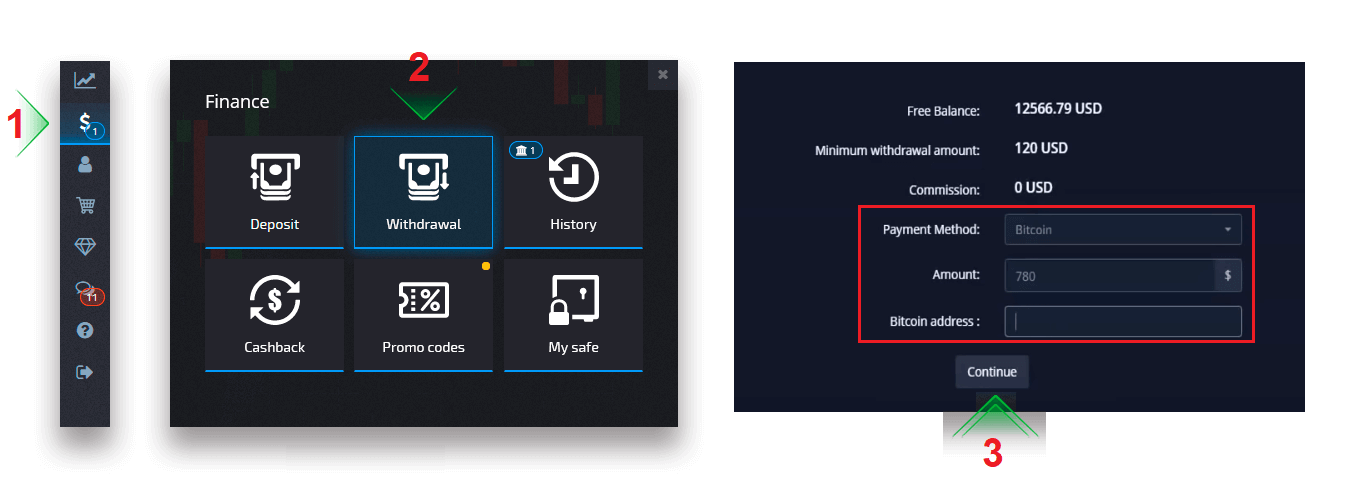 בחר אמצעי תשלום, הזן את הסכום ואת כתובת הביטקוין שברצונך למשוך.
בחר אמצעי תשלום, הזן את הסכום ואת כתובת הביטקוין שברצונך למשוך. לאחר לחיצה על המשך, תראה את ההודעה שהבקשה שלך הועמדה בתור.
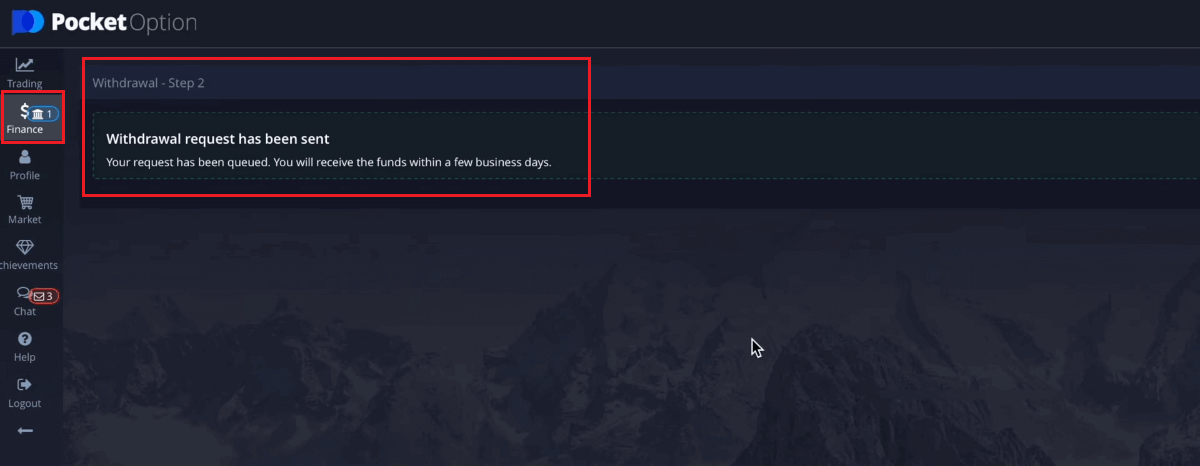
אתה יכול ללכת להיסטוריה כדי לבדוק את המשיכות האחרונות שלך.
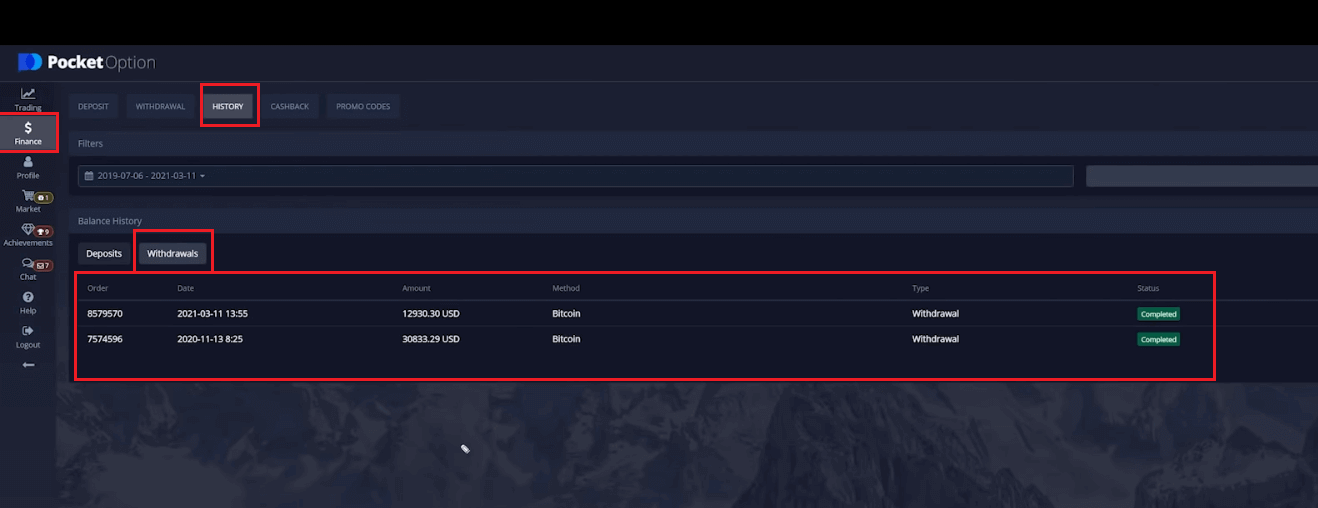
משך כסף מאופציית Pocket באמצעות ויזה/מאסטרקארד
בדף הכספים - משיכה , בחר אפשרות של ויזה/מאסטרקארד מהתיבת "שיטת תשלום" כדי להמשיך עם בקשתך ופעל לפי ההוראות שעל המסך. 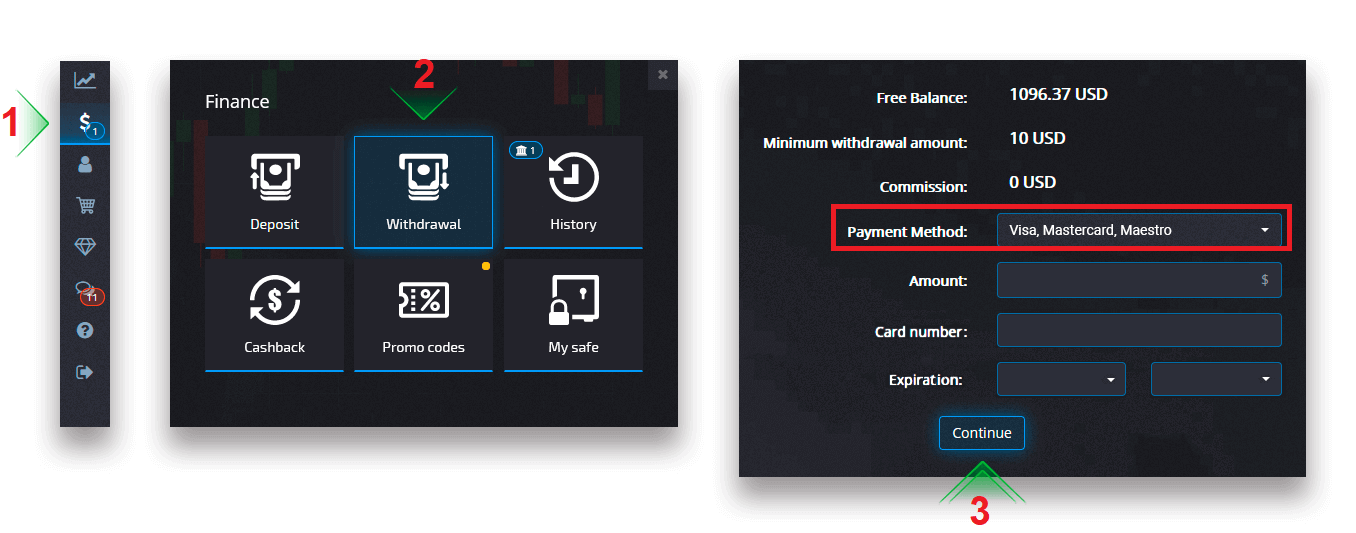
שימו לב : באזורים מסוימים נדרש אימות כרטיס הבנק לפני השימוש בשיטת המשיכה הזו. ראה כיצד לבצע אימות כרטיס בנק.
שים לב: אם תיצור בקשת משיכה תוך כדי בונוס פעיל, היא תנוכה מיתרת החשבון שלך.
בחר כרטיס, הזן את הסכום וצור את בקשת המשיכה. שימו לב שבמקרים מסוימים עשויים לחלוף עד 3-7 ימי עסקים עד שהבנק יעבד תשלום בכרטיס.
לאחר לחיצה על המשך, תראה את ההודעה שהבקשה שלך הועמדה בתור.
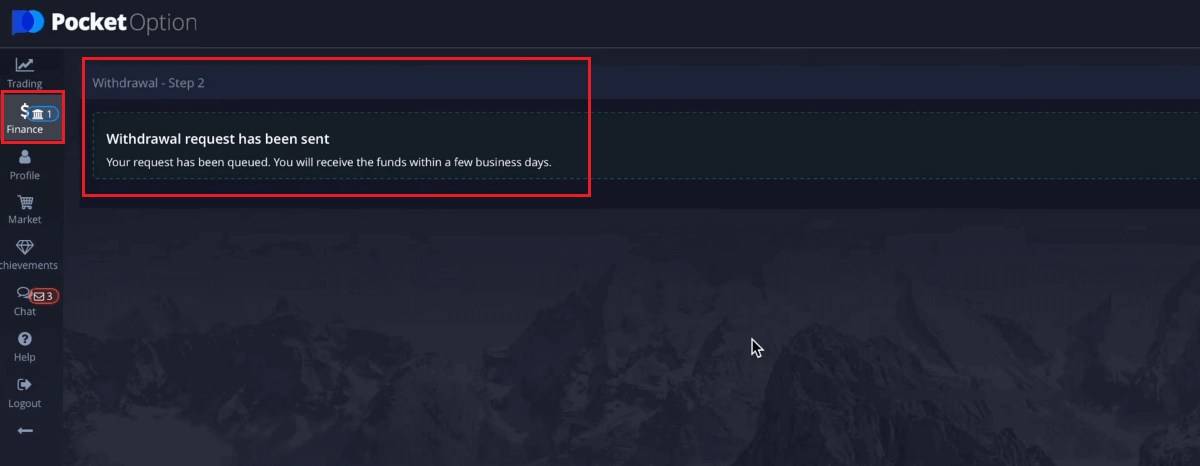
אתה יכול ללכת להיסטוריה כדי לבדוק את המשיכות האחרונות שלך.
משך כסף מ-Pocket Option באמצעות תשלום אלקטרוני
בדף הכספים - משיכה , בחר אפשרות של ארנק אלקטרוני מהתיבת "שיטת תשלום" כדי להמשיך עם בקשתך ופעל לפי ההוראות שעל המסך.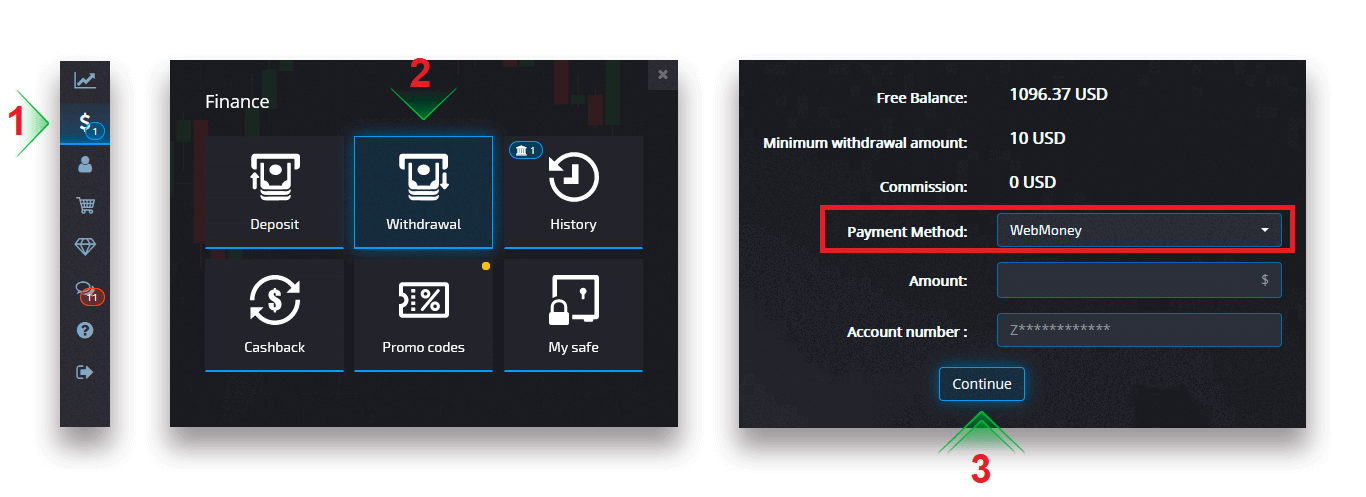
בחר אמצעי תשלום, הזן את הסכום וצור את בקשת המשיכה.
לאחר לחיצה על המשך, תראה את ההודעה שהבקשה שלך הועמדה בתור.
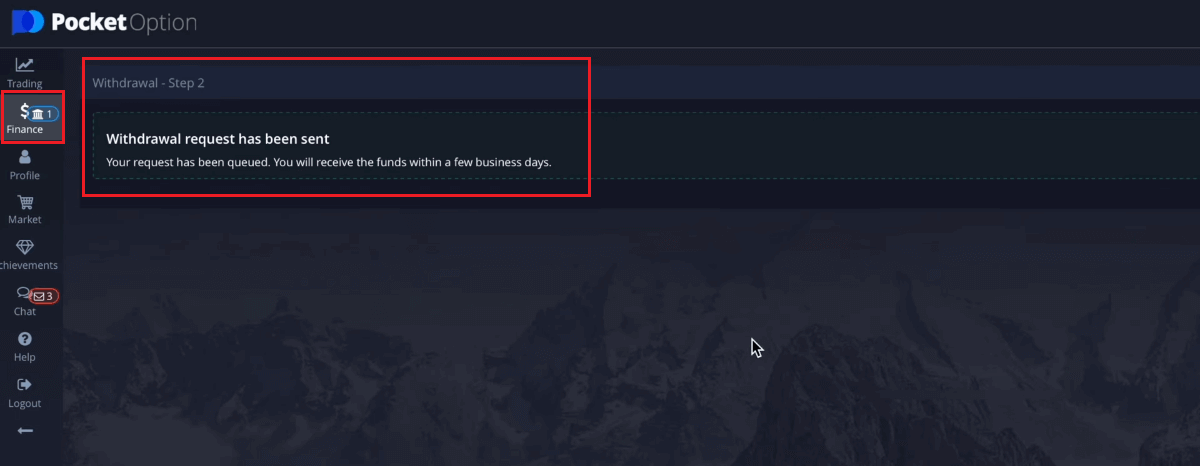
שים לב: אם תיצור בקשת משיכה תוך כדי בונוס פעיל, היא תנוכה מיתרת החשבון שלך.
אתה יכול ללכת להיסטוריה כדי לבדוק את המשיכות האחרונות שלך.
משיכת כסף מ-Pocket Option באמצעות העברה בנקאית
בדף פיננסים - משיכה , בחר אפשרות העברה בנקאית מהתיבת "שיטת תשלום" כדי להמשיך עם בקשתך ופעל לפי ההוראות שעל המסך. אנא צור קשר עם משרד הבנק המקומי שלך לקבלת פרטי הבנק.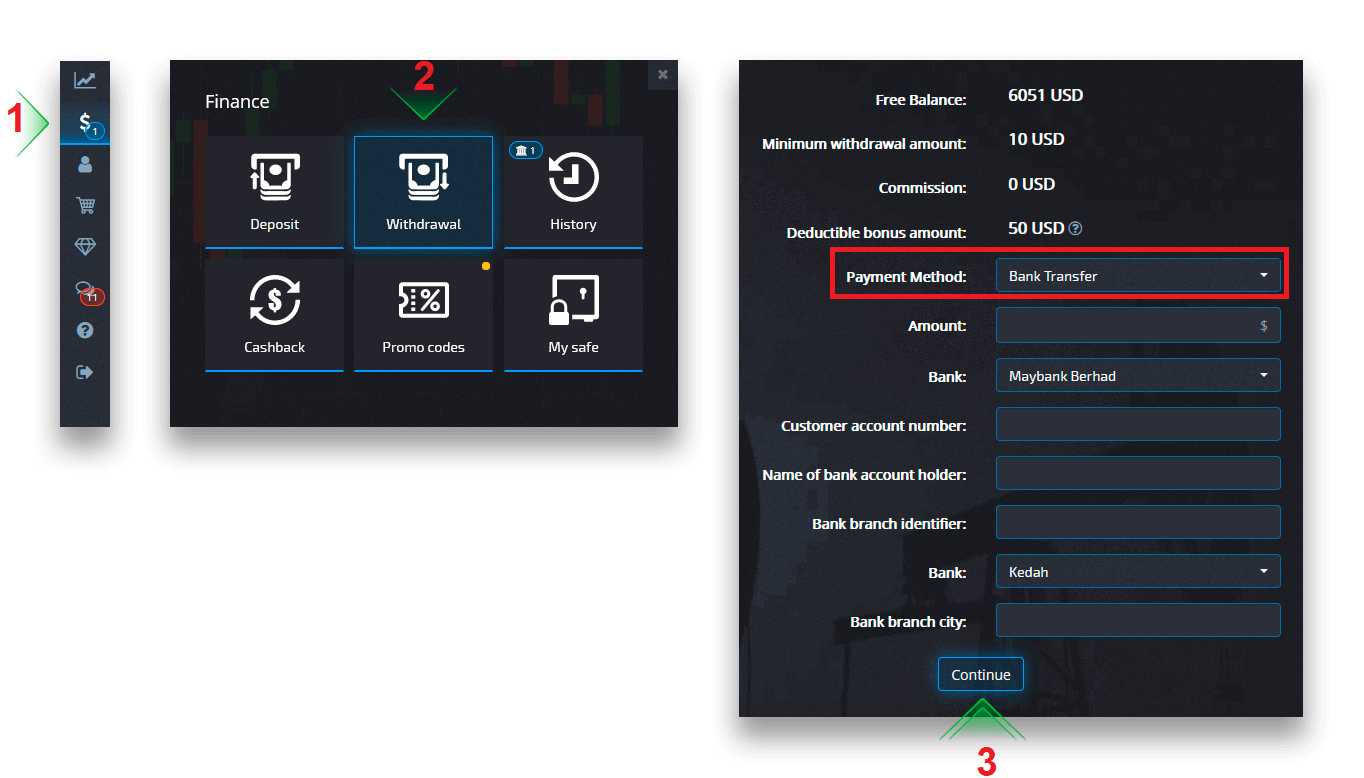
בחר אמצעי תשלום, הזן את הסכום והגש את בקשת המשיכה שלך.
לאחר לחיצה על המשך, תראה את ההודעה שהבקשה שלך הועמדה בתור.
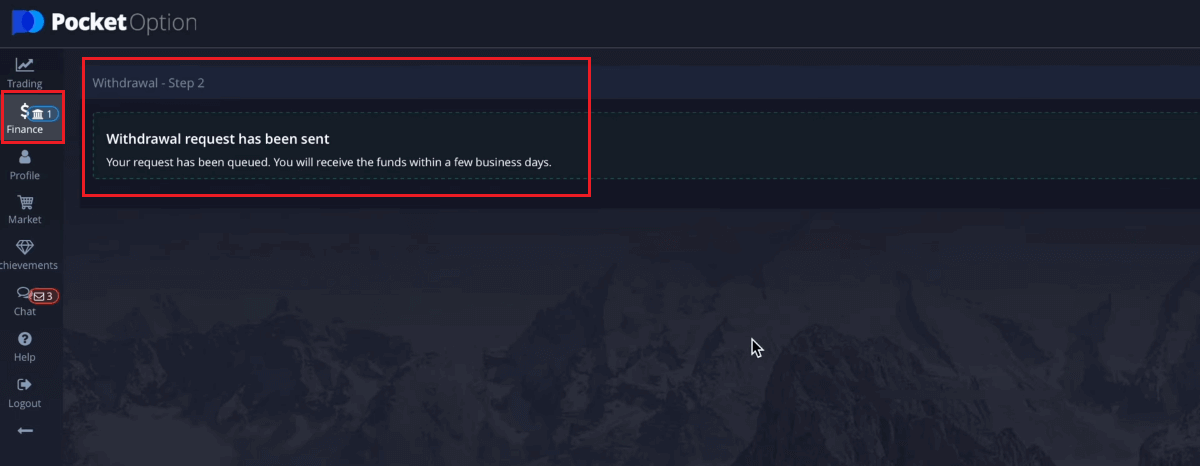
אתה יכול ללכת להיסטוריה כדי לבדוק את המשיכות האחרונות שלך.שים לב: אם תיצור בקשת משיכה תוך כדי בונוס פעיל, היא תנוכה מיתרת החשבון שלך.
שאלות נפוצות (שאלות נפוצות)
מטבע עיבוד משיכה, זמן ועמלות רלוונטיות
חשבונות מסחר בפלטפורמה שלנו זמינים כרגע רק בדולר ארה"ב. עם זאת, אתה יכול למשוך כספים לחשבונך בכל מטבע, בהתאם לשיטת התשלום. סביר להניח שהכספים יומרו למטבע של חשבונך באופן מיידי עם קבלת התשלום. אנו לא גובים עמלות משיכה או המרת מטבע. עם זאת, מערכת התשלומים שבה אתה משתמש עשויה להחיל עמלות מסוימות. בקשות משיכה מעובדות תוך 1-3 ימי עסקים. עם זאת, במקרים מסוימים, ניתן להגדיל את זמן המשיכה עד ל-14 ימי עסקים ותקבל הודעה על כך בדלפק התמיכה.ביטול בקשת משיכה
אתה יכול לבטל בקשת משיכה לפני שהסטטוס ישתנה ל"הושלם". כדי לעשות זאת, פתח את דף היסטוריית הכספים ועבור לתצוגת "משיכות".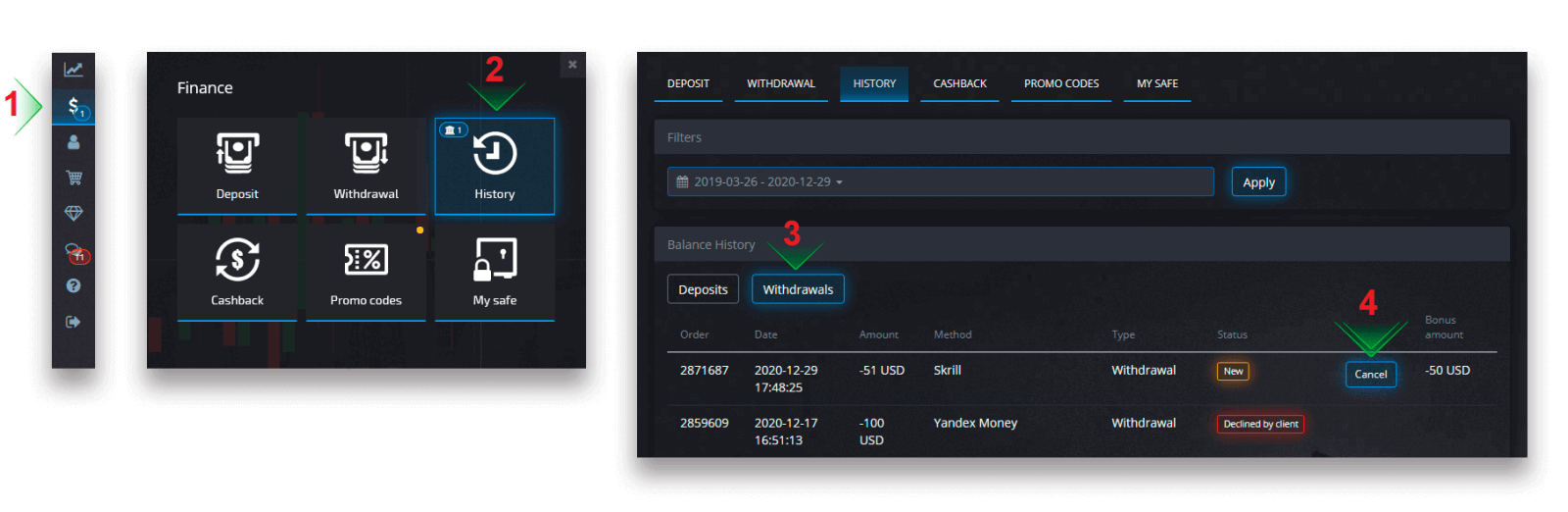
מצא את המשיכה הממתינה ולחץ על כפתור ביטול כדי לדחות את בקשת המשיכה ולאחזר כספים מהיתרה שלך.
שינוי פרטי חשבון התשלום
שים לב שאתה יכול למשוך כספים באמצעות השיטות שבהן השתמשת בעבר להפקדה לחשבון המסחר שלך. אם יש מצב שבו אינך יכול עוד לקבל כספים לפרטי חשבון התשלום שבהם השתמשת בעבר, אל תהסס לפנות לדלפק התמיכה על מנת לאשר אישורי משיכה חדשים.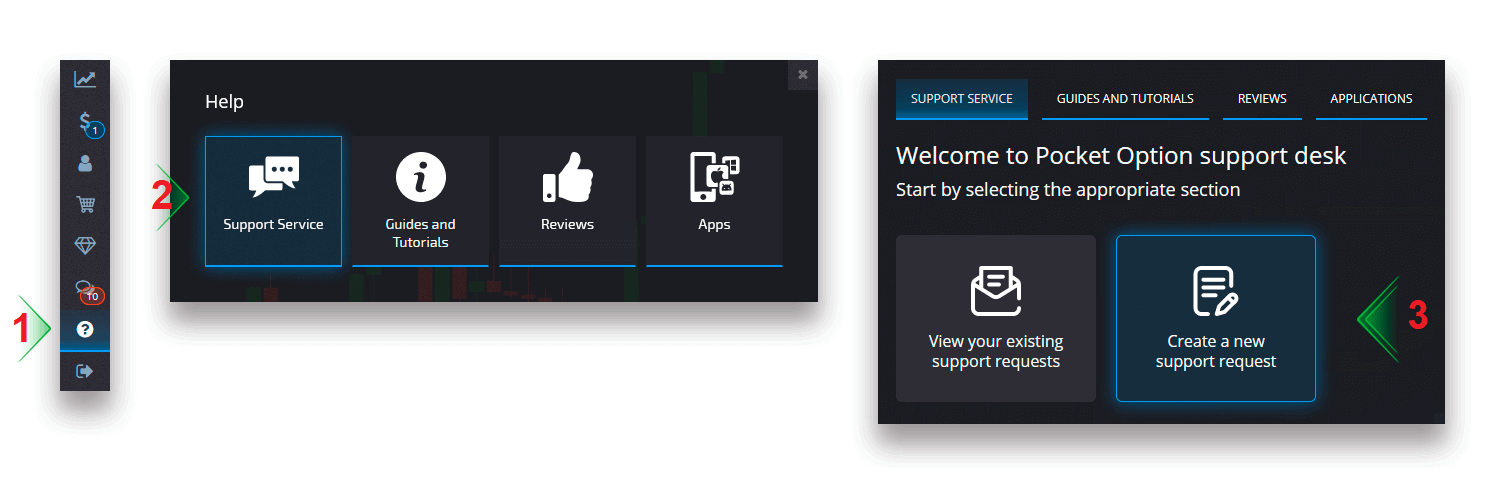
פתרון בעיות משיכה
אם עשית טעות או הזנת מידע שגוי, תוכל לבטל את בקשת המשיכה ולהציב בקשה חדשה לאחר מכן. עיין בסעיף ביטול בקשת משיכה.בהתאם למדיניות AML ו-KYC, משיכות זמינות רק ללקוחות מאומתים במלואם. אם המשיכה שלך בוטלה על ידי מנהל, תהיה בקשת תמיכה חדשה שבה תוכל למצוא את הסיבה לביטול.
במצבים מסוימים בהם לא ניתן לשלוח את התשלום לתשלום הנבחר, מומחה פיננסי יבקש דרך משיכה חלופית דרך דלפק התמיכה.
אם לא קיבלת תשלום לחשבון שצוין תוך מספר ימי עסקים, צור קשר עם דלפק התמיכה כדי להבהיר את מצב ההעברה שלך.
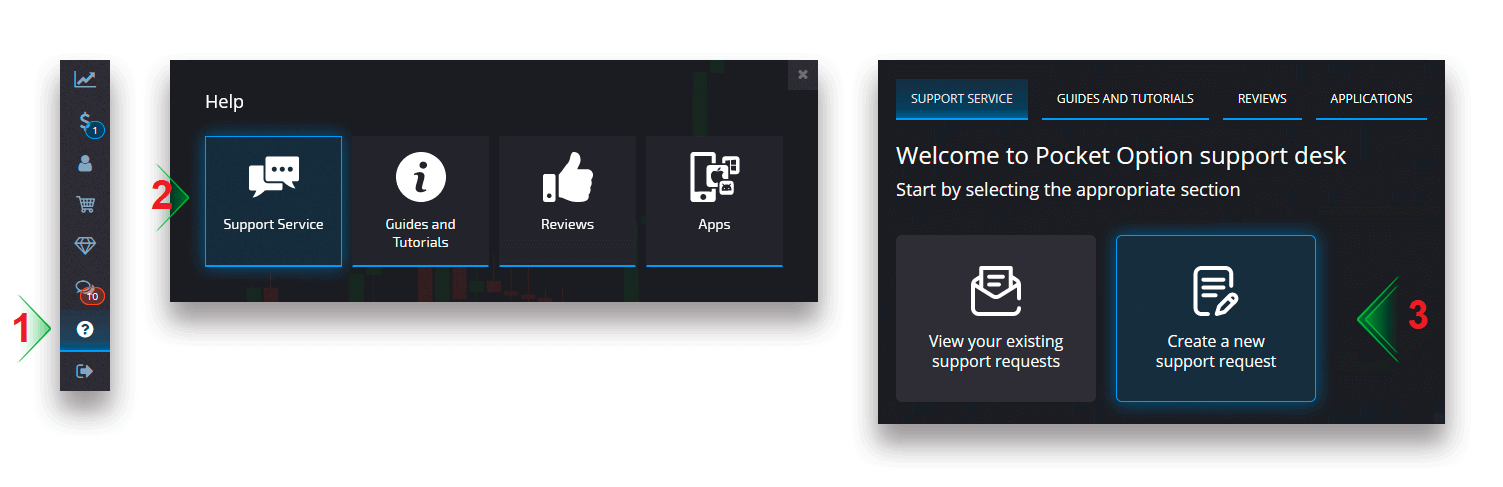
הוספת כרטיס חדש למשיכות
לאחר השלמת אימות הכרטיס המבוקש, תוכל להוסיף כרטיסים חדשים לחשבונך. כדי להוסיף כרטיס חדש, פשוט נווט אל עזרה - שירות תמיכה וצור בקשת תמיכה חדשה בחלק המתאים.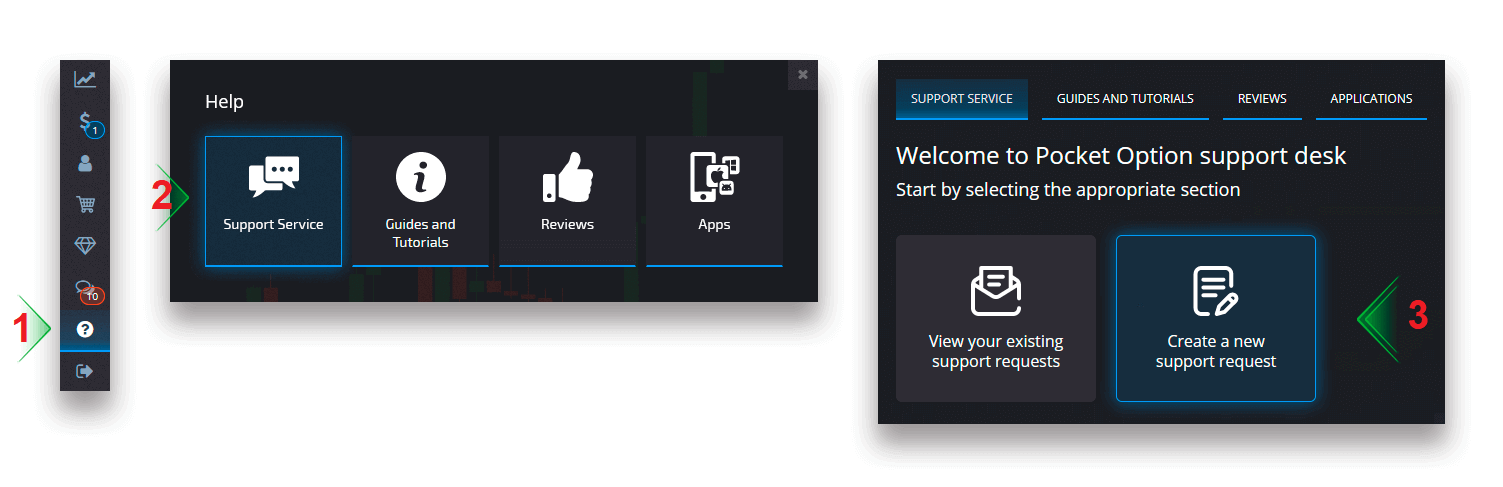
מסקנה: פתיחת היתרונות של אפשרות כיס
רישום ומשיכת כסף ב-Pocket Option הוא תהליך ידידותי למשתמש המאפשר לך להתחיל לסחור ולגשת לרווחים שלך בקלות. על ידי ביצוע המדריך הזה, תוכל להגדיר את חשבונך וליהנות מחוויית משיכה מאובטחת וחלקה.
התחל את מסע המסחר שלך עוד היום! הירשם ל-Pocket Option ונצל את מלוא היתרונות של התכונות שלה כדי לצמוח ולגשת לרווחים שלך ללא מאמץ.